Avaya 1210 IP Deskphone Guia do Usuário. Avaya Communication Server 1000
|
|
|
- Thalita Ferretti
- 5 Há anos
- Visualizações:
Transcrição
1 Avaya 1210 IP Deskphone Guia do Usuário Avaya Communication Server 1000 Status do documento: Padrão Versão do documento: Código do componente: NN Data: Outubro de 2010
2 2010 Avaya Inc. Todos os direitos reservados. Avisos Apesar dos esforços empenhados para garantir a abrangência e a fidedignidade das informações presentes neste documento por ocasião da impressão, a Avaya não se responsabiliza por eventuais erros. A Avaya se reserva o direito de fazer alterações e correções neste documento sem a obrigação de avisar qualquer pessoa organização sobre tais alterações. Aviso de isenção de responsabilidade do documento A Avaya Inc. não se responsabiliza por qualquer modificação, adição exclusão efetuadas na versão original publicada deste documento, a menos que as modificações, adições exclusões tenham sido realizadas pela Avaya. Usuários finais concordam em indenizar e isentar a Avaya, os representantes, servidores e funcionários da Avaya em todas as queixas, ações judiciais, processos e sentenças decorrentes de relacionados a modificações, adições exclusões subseqüentes feitas nesta documentação pelo Usuário final. Aviso de isenção de responsabilidade do link A Avaya não é responsável pelo conteúdo nem pela confiabilidade de quaisquer sites vinculados mencionados neste site pela documentação fornecida pela Avaya. A Avaya Inc. não é responsável pela precisão de qualquer informação, afirmação conteúdo fornecido nestes sites e não endossa necessariamente os produtos, serviços as informações neles descritos oferecidos. A Avaya não pode garantir que esses links sempre funcionem e não tem controle sobre a disponibilidade das páginas vinculadas. Garantia A garantia oferecida pela Avaya para este produto é limitada. Consulte o contrato de venda para tomar conhecimento dos termos da garantia limitada. Além disso, o idioma padrão da garantia da Avaya, assim como as informações referentes ao suporte deste produto, desde que sob garantia, estão disponíveis para clientes da Avaya e tras partes no site de suporte da Avaya: Observe que se você adquiriu o produto de um tro revendedor autorizado, a garantia será fornecida para você pelo revendedor mencionado e não pela Avaya. Licenças OS TERMOS DA LICENÇA DE SOFTWARE DISPONÍVEIS NO SITE DA AVAYA, LICENSEINFO/ APLICAM-SE A QUALQUER PESSOA QUE FAÇA DOWNLOAD, USE E/OU INSTALE SOFTWARE AVAYA, ADQUIRIDO DA AVAYA INC., DE QUALQUER EMPRESA AFILIADA AVAYA, OU REVENDEDOR AVAYA AUTORIZADO (CONFORME APLICÁVEL) COBERTO POR UM CONTRATO COMERCIAL COM A AVAYA OU COM UM REVENDEDOR AVAYA AUTORIZADO. A MENOS QUE AUTORIZADO POR ESCRITO PELA AVAYA, A AVAYA NÃO ESTENDE ESTA LICENÇA SE O SOFTWARE FOI OBTIDO POR OUTRO MEIO QUE NÃO PELA AVAYA, UMA EMPRESA AFILIADA OU UM REVENDEDOR AUTORIZADO AVAYA E SE RESERVA O DIREITO DE TOMAR AS AÇÕES LEGAIS CONTRA VOCÊ E QUALQUER OUTRA PESSOA QUE ESTIVER USANDO OU VENDENDO O SOFTWARE SEM UMA LICENÇA. AO INSTALAR, FAZER DOWNLOAD OU USAR O SOFTWARE, OU AUTORIZAR OUTROS A FAZÊ-LO, VOCÊ, EM SEU NOME E A ENTIDADE PARA A QUAL ESTIVER INSTALANDO, FAZENDO DOWNLOAD OU USANDO O SOFTWARE (DENOMINADA ALTERNADAMENTE "VOCÊ" E "USUÁRIO FINAL") CONCORDAM COM ESTES TERMOS E ESTABELECEM UM CONTRATO OBRIGATÓRIO ENTRE VOCÊ E A AVAYA INC. OU A EMPRESA AFILIADA AVAYA APLICÁVEL ("AVAYA"). Copyright Salvo quando expressamente declarado em contrário, nenhum uso deve ser feito de materiais neste site, nas Documentações e nos Produtos fornecidos pela Avaya. Todo o conteúdo nas documentações e nos produtos fornecidos pela Avaya, inclusive a seleção, organização e design do conteúdo é de propriedade da Avaya de seus licenciados e está protegido pelo copyright e por tras leis de propriedade intelectual, inclusive os direitos sui generis relativos à proteção de bancos de dados. Você não pode modificar, copiar, reproduzir, republicar, fazer upload, postar, transmitir distribuir qualquer conteúdo, no todo em parte, inclusive todos os códigos e software. A reprodução, transmissão, disseminação, armazenamento uso não autorizado sem o expresso consentimento por escrito da Avaya pode ser considerado crime, assim como um delito civil nos termos da legislação aplicável. Componentes de terceiros Determinados programas partes deles incluídos no Produto podem conter software distribuído de acordo com contratos de terceiros ("Componentes de terceiros") e esses contratos podem conter condições que ampliam limitam os direitos de uso de determinadas partes do Produto ("Condições de terceiros"). As informações relativas ao código fonte do SO Linux distribuído (para os Produtos que distribuíram o código fonte do SO Linux), e a identificação dos detentores do copyright dos Componentes de Terceiros e os Termos de Terceiros que se aplicam a eles estão disponíveis no site de suporte da Avaya: Marcas comerciais As marcas comerciais, logotipos e marcas de serviço ( Marcas ) exibidas neste site, as documentações e os produtos fornecidos pela Avaya são Marcas registradas, não registradas, da Avaya, suas empresas afiliadas tros terceiros. Os usuários não têm autorização para usar tais Marcas sem o prévio consentimento por escrito da Avaya de terceiro proprietário da Marca. Nada contido neste site, nas documentações e nos produtos deve ser entendido como concessão, por implicação, preclusão, de tra forma, qualquer licença direito de e para as Marcas sem a expressa permissão por escrito da Avaya de terceiro aplicável. Avaya é uma marca registrada da Avaya Inc. Todas as marcas comerciais que não são da Avaya são propriedades de seus respectivos proprietários. Fazendo download de documentos Para obter as versões mais recentes da documentação, visite o site de suporte da Avaya. Site: Contate o Suporte da Avaya A Avaya oferece um número de telefone que pode ser usado para comunicar problemas fazer perguntas sobre o seu produto. O telefone de suporte é nos Estados Unidos. Para obter números de telefone de suporte adicionais, visite o site da Avaya:
3 Histórico da revisão Histórico da revisão Outubro de 2010 Padrão Este documento foi reeditado para dar suporte ao UNIStim 5.0 e ao Avaya Communication Server 1000 Versão 7.5. Julho de 2010 Padrão Este documento foi reeditado para dar suporte ao CS 1000 Versão 7.0. Foi feita uma mudança de nome. Junho de 2010 Padrão Este documento foi reeditado para dar suporte ao CS 1000 Versão 7.0. Outubro de 2009 Padrão Devido à semelhança entre os recursos do Communication Server 1000 Versão 6.0 e os recursos da Versão 5.5 do UNIStim 4.0, a documentação do UNIStim 4.0 Versão 6.0 também é utilizada para a Versão 5.5. Maio de 2009 Padrão Este documento foi reeditado para dar suporte ao CS 1000 Versão 6.0. Fevereiro de 2009 Standard Este documento foi reeditado para dar suporte ao CS 1000 Versão 5.5 UNIStim 3.0. Este documento reflete atualizações para oferecer suporte ao Telefone IP Abril de 2008 Padrão Este documento foi reeditado para dar suporte ao Communication Server 1000 Versão 5.5 para UNIStim
4 Histórico da revisão Abril de 2008 Padrão Este documento foi reeditado para dar suporte ao Communication Server 1000 Versão 5.5. Abril de 2008 Padrão Este documento foi reeditado para dar suporte ao Communication Server 1000 Versão 5.5. Fevereiro de 2008 Padrão Este documento foi reeditado para dar suporte ao Communication Server 1000 Versão 5.5 e para conter atualizações nos links no documento. Fevereiro de 2008 Padrão Este documento foi reeditado para dar suporte ao Communication Server 1000 Versão 5.5 e para conter atualizações nas imagens. Janeiro de 2008 Padrão Este documento foi reeditado para dar suporte ao Communication Server 1000 Versão 5.5 e para conter atualizações nas imagens. Dezembro de 2007 Padrão Este documento foi reeditado para dar suporte ao Communication Server 1000 Versão 5.5 e para conter atualizações nas imagens. Dezembro de 2007 Padrão Este documento foi reeditado para dar suporte ao Communication Server 1000 Versão 5.5 e para conter atualizações nas imagens. Dezembro de 2007 Padrão Este documento foi reeditado para dar suporte ao Communication Server 1000 Versão
5 Conteúdo Conteúdo Bem-vindo Visão geral das funções Informações de regulamentação e segurança Aviso regulatório DenAn para o Japão Serviço de atendimento ao cliente Usando o Avaya 1210 IP Deskphone Guia de Introdução Antes de começar Avaya 1210 IP Deskphone - visor Controles do Avaya 1210 IP Deskphone Notificação de licença Funções de ligação e Códigos de função flexíveis Difusão de mensagens de áudio e de texto Instalando o Avaya 1210 IP Deskphone Conectando o pé de suporte (opcional) Conectando o aparelho Conectando o fone de vido (opcional) Conectando a alimentação (opcional) Conectando o cabo Ethernet de LAN Conectando o cabo Ethernet de PC Montando o Deskphone IP na parede (opcional) Funções básicas Opções do telefone Ajustando o volume
6 Conteúdo Ajustando o contraste do visor Selecionando um idioma Selecionando o formato de data e hora Acessando o diagnóstico do visor Selecionando um tom de tecla Exibindo as informações do IP Deskphone Realizando diagnósticos Selecionando um tipo de toque Ativando desativando o Temporizador de chamadas Ativando recurso predefinido Configurando o teclado de discagem direta Configurando a ordem de exibição da ID do chamador.. 51 Configurando a indicação de modo Normal Recursos avançados Gerenciando a Senha de controle de estação Atribuindo uma SCPW Configurando um bloqueio eletrônico no Deskphone IP Bloqueando o Avaya 1210 IP Deskphone Desbloqueando o Avaya 1210 IP Deskphone Configurando o menu Ferramentas locais Preferências Diagnósticos locais Configuração de rede Menu Bloquear Usando a Central Virtual Conectando-se à Central Virtual Usando a Central Virtual no Deskphone IP remoto Usando a Central Virtual no Deskphone IP do escritório. 67 Chamadas de emergência no Deskphone IP remoto
7 Conteúdo Operando o Avaya 1210 IP Deskphone Inserindo e editando texto Usando o teclado de discagem do telefone Usando as teclas programáveis Fazendo uma chamada Usando a discagem fora do gancho Usando a discagem no gancho Usando a discagem com o sistema de mãos livres Usando a pré-discagem Ativando a rediscagem Usando a rediscagem do último número Usando a discagem rápida Usando a discagem rápida do sistema Atendendo uma chamada Gerenciando chamadas durante uma chamada Usando a suspensão de chamadas Usando a espera de chamadas Transferindo uma chamada Usando a rediscagem de lembrete cronometrado Usando a rediscagem da telefonista Usando o Estacionamento de ligações Gravando o número de um chamador Exibindo detalhes de chamadas Gerenciando chamadas quando você não estiver na mesa de trabalho Usando a transferência de chamadas Usando a transferência interna de chamadas Usando a transferência remota de chamadas
8 Conteúdo Gerenciando chamadas entre várias pessoas Usando a junção de chamadas Configurando uma conferência telefônica Usando a exibição seletiva de participantes da conferência Usando chamadas em grupo Gerenciando chamadas enquanto estiver ocupado no trabalho Usando a função Tornar posto ocupado Aplicações para hotéis Configurando o Despertador automático Funções de page Usando a Conexão de ligação de page para fazer um anúncio Usando Page por rádio Funções de chamadas diversas Cobrando uma ligação uma ligação forçada Usando o Cancelamento de privacidade Usando Aplicativos de servidor externo Solucionando problemas com o Avaya 1210 IP Deskphone Central virtual Códigos de função flexíveis Referência rápida Operação das funções Legenda Menu Serviços
9 Conteúdo Termos de terceiros Termos de terceiros para versões de sw UNIStim 4.1 a 5.0 (janeiro de novembro de 2010) GNU OpenSSL Zlib Curl Libpng Kern_random ConvertUTF Wchar functions Libjpeg Termos que você precisa saber Índice
10 Conteúdo 10
11 Bem-vindo Bem-vindo O Avaya 1210 IP Deskphone oferece recursos de voz e dados para sua área de trabalho. O Avaya 1210 IP Deskphone pode conectar-se diretamente a uma LAN (Rede local) por meio de uma conexão Ethernet. Este manual contém os seguintes tópicos: Usando o Avaya 1210 IP Deskphone na página 23 Instalando o Avaya 1210 IP Deskphone na página 33 Recursos avançados na página 53 Operando o Avaya 1210 IP Deskphone na página 70 Solucionando problemas com o Avaya 1210 IP Deskphone na página 114 Neste manual, os nomes das teclas de função programáveis linhas autorrotuladas são exibidos ao lado das teclas e os nomes das teclas programáveis sensíveis ao contexto estão diretamente acima delas. Visão geral das funções O Avaya 1210 IP Deskphone oferece suporte às seguintes funções: quatro teclas de recursos sensíveis ao contexto (autoidentificadas) Observação: as teclas programáveis sensíveis ao contexto dependem do Avaya Communication Server. Alguns Deskphones IP não estão configurados para oferecer suporte à funcionalidade de teclas programáveis sensíveis ao contexto. Contate o administrador do sistema para obter mais detalhes. seis teclas fixas de processamento de chamada: - Espera - Adeus - Mudo - Fone de vido - Sis. mãos livres 11
12 Bem-vindo três teclas de função especializadas: - Conferência - Serviços - Aplicativos montável na parede tela do visor LCD alto-falante de alta qualidade teclas de controle de volume para ajustar o volume do toque, do alto falante, do telefone e do fone de vido compatibilidade com aparelho auditivo portas Ethernet 10/100 - uma porta Ethernet para conexão com a LAN - uma porta Ethernet para conexão opcional com o PC PoE (Power over Ethernet) alimentação através de um adaptador CA compatível suporte ao Utilitário de diagnóstico de rede porta do Módulo de expansão de acessórios (AEM) para conectar o Módulo de expansão suporte à exibição de texto especial e reprodução de mensagens de áudio (consulte Difusão de mensagens de áudio e de texto na página 31) O Avaya 1210 IP Deskphone não oferece suporte a áudio de banda ampla nem ao Browser WML. 12
13 Bem-vindo A Figura 1 na página 13 mostra um Avaya 1210 IP Deskphone. Figura 1: Avaya 1210 IP Deskphone 13
14 Informações de regulamentação e segurança Informações de regulamentação e segurança Este equipamento foi testado e encontra-se em conformidade com os limites para o dispositivo digital Classe B, de acordo com a Parte 15 das normas da FCC. Esses limites oferecem proteção razoável contra interferência nociva em instalações residenciais. Este equipamento gera, utiliza e pode irradiar energia de radiofrequência e, se não for instalado e utilizado de acordo com as instruções, pode provocar interferência nociva em comunicações de rádio. No entanto, não há garantia de que essa interferência não vá ocorrer em instalações específicas. Se este equipamento causar interferência nociva nas recepções de rádio e televisão, o que pode ser determinado ligando e desligando o equipamento, o usuário deverá tentar corrigir a interferência tomando uma mais destas providências: Redirecione reposicione a antena de recepção. Aumente a distância entre o equipamento e o receptor. Conecte o equipamento a uma tomada de um circuito elétrico diferente daquele ao qual o receptor está conectado. Consulte o revendedor um técnico experiente para obter ajuda. Este aparelho digital de Classe B está em conformidade com o ICES-003 canadense. Cet appareil numérique de la classe B est conforme à la norme NMB-003 du Canada. Avisos Este é um produto Classe B. Em ambientes domésticos, este produto pode causar interferência de rádio. Nesse caso, você deverá adotar as medidas cabíveis. Sua operação está sujeita às duas condições a seguir: (1) este dispositivo não pode gerar interferências e (2) este dispositivo deve aceitar qualquer interferência, inclusive interferências que causem operação indesejada do dispositivo. 14
15 Informações de regulamentação e segurança Jurisdição Padrão Descrição Estados Unidos UL Equipamento ITE - Segurança - Parte 1: Requisitos gerais Canadá CSA Equipamento ITE - Segurança - Parte 1: Requisitos gerais Comunidade europeia EN A11 Equipamento ITE - Segurança - Parte 1: Requisitos gerais Austrália/ Nova Zelândia AS/NZS 60950,1:2003 Segurança de equipamentos de tecnologia de informações Outras aprovações de segurança: IEC : Equipamento ITE - Segurança - Parte 1: Requisitos gerais A Tabela 1 na página 15 mostra a compatibilidade com EMC de várias jurisdições. Tabela 1: Compatibilidade com EMC de várias jurisdições (Parte 1 de 2) Jurisdição Padrão Descrição Estados Unidos FCC CFR 47 Parte 15 Emissões de Classe B: Regras da FCC para dispositivos de radiofrequência Canadá ICES-003 Emissões de Classe B: Padrão de equipamento que causa interferência: aparelho digital 15
16 Informações de regulamentação e segurança Tabela 1: Compatibilidade com EMC de várias jurisdições (Parte 2 de 2) Jurisdição Padrão Descrição Austrália/ Nova Zelândia CISPR 22 Emissões de Classe B: Equipamento de TI - interferência em rádio Comunidade europeia EN Emissões de Classe B: Equipamento de TI - interferência em rádio EN Equipamento de tecnologia da informação - Características de imunidade Limites e métodos de medição EN Limites para emissões de corrente harmônica (corrente de entrada do equipamento <= 16 A por fase) EN Limite de oscilações de tensão e instabilidade em sistemas de alimentação de baixa tensão para equipamentos com corrente medida de <= 16 A Japão VCCI Normas para medições de controle voluntárias. Coréia MIC: KN22 MIC: KN24 16
17 Informações de regulamentação e segurança A Tabela 2 na página 17 mostra a compatibilidade com Segurança de várias jurisdições. Tabela 2: Compatibilidade com Segurança de várias jurisdições Jurisdição Padrão Descrição Estados Unidos UL Segurança de equipamentos de tecnologia de informações Canadá CSA Segurança de equipamentos de tecnologia de informações Comunidade europeia EN Equipamento ITE - Segurança - Parte 1: Requisitos gerais Austrália/ Nova Zelândia AS/NZS 60950,1:2003 Segurança de equipamentos de tecnologia de informações Outras aprovações de segurança: IEC : Equipamento ITE - Segurança - Parte 1: Requisitos gerais. Outro EUA/Canadá: Hearing Aid Compatibility (HAC) de acordo com FCC Parte 68. Este equipamento está em conformidade com os requisitos da CE Marking. Austrália: AS/ACIF S004: Requisitos de Desempenho da Frequência de Voz para Equipamento do Cliente Países da UE: Este dispositivo está em conformidade com os requisitos essenciais e tras disposições relevantes da Diretiva 1999/5/EC. Você pode obter uma cópia da Declaração em Avaya Inc., 17
18 Informações de regulamentação e segurança 211 Mt. Airy Road, Basking Ridge, NJ USA. A Tabela 3 lista a compatibilidade EMC de várias jurisdições Tabela 3: Compatibilidade EMC Jurisdição Padrão Descrição Estados Unidos FCC CFR 47 Parte 15 Emissões da classe A: Normas da FCC para dispositivos de radiofrequência (consulte as Observações 1 e 2) Canadá ICES-003 Emissões da classe A: Padrão de equipamento que causa interferência: aparelho digital Austrália/ Nova Zelândia Comunidade europeia AS/NZS 3548 CISPR 22 Emissões da classe A: Equipamento de TI - interferência em rádio EN Emissões da classe A: Equipamento de TI - interferência em rádio EN Equipamento de tecnologia da informação - Características de imunidade Limites e métodos de medição EN Limites para emissões de corrente harmônica (corrente de entrada do equipamento <= 16 A por fase) EN Limite de oscilações de tensão e instabilidade em sistemas de alimentação de baixa tensão para equipamentos com corrente medida de <= 16 A Observação: este equipamento foi testado e encontra-se em conformidade com os limites para um dispositivo digital Classe A, de acordo com a Parte 15 das normas da FCC. Esses limites destinam-se a fornecer proteção adequada contra interferência prejudicial quando o equipamento for operado em ambiente comercial. Este equipamento gera, utiliza e pode emitir energia de radiofrequência e, se não for instalado e utilizado de acordo com o manual de instruções, pode provocar interferência prejudicial nas comunicações de rádio. A operação deste equipamento em área residencial pode provocar interferência prejudicial e, nesse caso, o usuário deverá corrigir a interferência por sua conta. 18
19 Informações de regulamentação e segurança O usuário não deve fazer alterações modificações que não sejam expressamente aprovadas pela Avaya. Qualquer uma dessas alterações pode cancelar o direito do usuário de operar o equipamento. Redirecione reposicione a antena de recepção. Aumente a separação entre o equipamento e o receptor. Conecte o equipamento a uma tomada de um circuito elétrico diferente daquele ao qual o receptor está conectado. Consulte o revendedor um técnico experiente em rádio/tv para obter ajuda. Observação: o usuário não deve fazer alterações modificações que não sejam expressamente aprovadas pela Avaya. Qualquer uma dessas alterações pode cancelar o direito do usuário de operar o equipamento. Este aparelho digital de Classe A está em conformidade com o ICES-003 canadense. Cet appareil numérique de la classe A est conforme à la norme NMB-003 du Canada. Avisos: Este é um produto Classe A. Em ambientes domésticos, este produto pode causar interferência de rádio. Nesse caso, o usuário deverá adotar as medidas cabíveis. Sua operação está sujeita às duas condições a seguir: (1) este dispositivo não pode gerar interferências e (2) este dispositivo deve aceitar qualquer interferência, inclusive interferências que causem operação indesejada do dispositivo. A privacidade de comunicações não pode ser assegurada quando se utiliza este telefone. Use o procedimento a seguir para evitar a interferência de rádio no serviço licenciado; este dispositivo deve ser operado somente em ambientes internos e deve ser mantido afastado de janelas para fornecer uma máxima cobertura. 19
20 Informações de regulamentação e segurança Tabela 4: Normas de segurança Jurisdição Padrão Descrição Estados Unidos UL Equipamento ITE - Segurança - Parte 1: Requisitos gerais Canadá CSA Equipamento ITE - Segurança - Parte 1: Requisitos gerais Comunidade europeia Austrália/Nova Zelândia EN A11 Equipamento ITE - Segurança - Parte 1: Requisitos gerais AS/NZS 60950,1:2003 Segurança de equipamentos de tecnologia de informações México Aprovações NOM Outro EUA/Canadá: Hearing Aid Compatibility (HAC) de acordo com a FCC Parte 68 IC CS-03 HAC Este equipamento está em conformidade com os requisitos da CE Marking. Austrália: AS/ACIF 004 Nova Zelândia: PTC 220 Países da UE: Este dispositivo está em conformidade com os requisitos essenciais e tras disposições relevantes da Diretiva 1999/5/EC. Uma cópia da Declaração pode ser obtida em Avaya Inc., 211 Mt. Airy Road, Basking Ridge, NJ USA. Este dispositivo está em conformidade com os requisitos essenciais e tras disposições relevantes da Diretiva 1999/5/EC10 e da RoHS (Reduction of Hazards Substances) (6 de 6), como parte da Diretiva Ambiental da União Europeia. Este dispositivo possui um teclado de discagem em conformidade com o ADA (American Disabilities Act). 20
21 Informações de regulamentação e segurança Aviso regulatório DenAn para o Japão Conectando a alimentação Use apenas uma Fonte de alimentação limitada aprovada pela Avaya, de 48 VCC 520 ma (FSP Grp Inc. Modelo: FSP025-1AD207A) com o Deskphone IP. Conectando-se à rede local Danos graves ao Deskphone IP poderão ocorrer se você conectá-lo a uma conexão ISDN. Consulte o administrador do sistema para garantir a conexão correta do Avaya 1210 IP Deskphone a um conector Ethernet 10/100BaseT. Operação O receptor e o bocal do telefone podem atrair e prender pequenos objetos. Local A Avaya recomenda a instalação do Avaya 1210 IP Deskphone longe da luz do sol direta. 21
22 Serviço de atendimento ao cliente Serviço de atendimento ao cliente Visite o site da Avaya para ter acesso a uma gama completa de serviços e suporte oferecidos pela Avaya. Acesse uma das páginas listadas nas seções a seguir. Navegação Obtendo documentação técnica na página 22 Obtendo treinamento de produto na página 22 Obtendo ajuda através de um distribuidor revendedor na página 22 Obtendo suporte técnico do site da Avaya na página 22 Obtendo documentação técnica Para fazer o download e imprimir publicações técnicas selecionadas e notas de versão direto da Internet, acesse Obtendo treinamento de produto Treinamento de produto contínuo disponível. Para obter mais informações para registrar-se, você pode acessar o site em Nesse site, você pode encontrar o link dos contatos para treinamento no painel de navegação do lado esquerdo. Obtendo ajuda através de um distribuidor revendedor Se foi firmado contrato de serviço para o seu produto da Avaya com um distribuidor revendedor autorizado, entre em contato com a equipe de suporte técnico desse distribuidor revendedor para obter ajuda. Obtendo suporte técnico do site da Avaya A maneira mais fácil e eficiente de obter suporte técnico pra os produtos da Avaya é pelo site de suporte técnico da Avaya em 22
23 Usando o Avaya 1210 IP Deskphone Usando o Avaya 1210 IP Deskphone Depois de se familiarizar com as funções do Avaya 1210 IP Deskphone, você poderá começar a usar o telefone. Esta seção descreve como usar o Avaya 1210 IP Deskphone. Guia de Introdução A seção a seguir apresenta os detalhes importantes do Avaya 1210 IP Deskphone. Leia com atenção cada seção antes de operar o novo Avaya 1210 IP Deskphone. Antes de começar na página 23 Avaya 1210 IP Deskphone - visor na página 24 Controles do Avaya 1210 IP Deskphone na página 24 Instalando o Avaya 1210 IP Deskphone na página 33 Antes de começar Tome as devidas precauções antes de conectar o Avaya 1210 IP Deskphone. CUIDADO Consulte o administrador do sistema para garantir a conexão correta do Deskphone IP a um conector de Ethernet 10/100BaseT. Para evitar danos graves ao Deskphone IP, não conecte o Avaya 1210 IP Deskphone em uma tomada telefônica comum. CUIDADO Use o Avaya 1210 IP Deskphone somente em um ambiente interno. 23
24 Usando o Avaya 1210 IP Deskphone Avaya 1210 IP Deskphone - visor O visor do Avaya 1210 IP Deskphone está dividido em duas áreas de visualização: A área de visualização superior destina-se a informações, como número do chamador, nome do chamador, sequência do prompt de funções, dígitos inseridos pelo usuário, data e hora ( temporizador de ligações, se fornecido no menu Opções do telefone), informações sobre o telefone e mensagens de texto especiais do seu administrador. A área de visualização inferior apresenta nomes para as quatro teclas programáveis sensíveis ao contexto. A figura 2 na página 24 mostra o visor LCD do Avaya 1210 IP Deskphone. Figura 2: Visor do Avaya 1210 IP Deskphone Controles do Avaya 1210 IP Deskphone Esta seção descreve os controles no Avaya 1210 IP Deskphone. Dependendo da sua região geográfica, o Avaya 1210 IP Deskphone inclui capas de tecla com rótulos de texto em inglês. Neste documento, o texto entre parênteses indica os nomes que são exibidos na identificação das proteções de tecla, por exemplo, (Serviços). 24
25 Usando o Avaya 1210 IP Deskphone Reenv. As teclas programáveis sensíveis ao contexto estão localizadas abaixo do visor LCD. O rótulo das teclas programáveis é dinâmico e depende da função ativa. O rótulo tem um comprimento máximo de seis caracteres. Reenv. Mais. Um triângulo antes de um rótulo de tecla programável indica que a função está ativa. Pressione a tecla Mais para acessar o próximo nível de teclas programáveis sensíveis ao contexto (autorrotuladas). (Volume +) (Volume -) Use os botões de Controle de volume para ajustar o volume do toque, do telefone, do fone de vido, do alto-falante e das funções Sis. mãos livres. Pressione o botão superior para aumentar o volume e o botão inferior para diminuir o volume. (Mudo) A funcionalidade da tecla Mudo é ativada desativada pelo administrador do sistema. Contate o administrador do sistema para determinar se sua tecla Mudo está ativada. Se a tecla Mudo estiver ativada, pressione-a para vir o interlocutor, sem transmitir. Pressione a tecla Mudo novamente para voltar para o modo de conversa entre os dois lados. 25
26 Usando o Avaya 1210 IP Deskphone Observação: se a tecla Mudo não estiver ativada e for pressionada, a chamada será colocada em espera. Para restaurar a chamada ativa, pressione a tecla Mudo novamente pressione a tecla de linha. Não é possível retirar essa chamada da espera pressionando a tecla Espera. A tecla Mudo aplica-se aos microfones do Sis. mãos livres, fone e fone de vido. O indicador do LED Mudo, localizado na tecla Mudo, pisca para indicar que o microfone está mudo. (Sis. mãos livres) Pressione a tecla Sis. mãos livres para ativar o modo de sistema de mãos livres. Observação: o indicador do LED de sistema de mãos livres, localizado na tecla Sis. mãos livres, acende para indicar que o sistema de mãos livres está em uso. Use as teclas de Navegação para navegar por menus e listas que aparecem no visor LCD. A parte externa desse grupo de teclas é usada para movimentos para cima, para baixo e para os lados. Use as teclas Para cima e Para baixo para percorrer o menu nessas direções e as teclas Para a esquerda e Para a direita para posicionar o cursor. Em algumas caixas de diálogo que aparecem no telefone, também é possível usar as teclas Para a esquerda e Para a direita de modo a selecionar campos editáveis. Pressione a tecla Para a direita para selecionar o campo abaixo da posição atual pressione a tecla Para a esquerda para selecionar o campo acima da seleção atual. 26
27 Usando o Avaya 1210 IP Deskphone Pressione a tecla Enter, no centro do grupo de teclas de navegação, para confirmar as seleções no menu. Na maioria dos menus, você pode usar a tecla Enter no lugar da tecla programável Selec OK. (Espera) Pressione a tecla Espera para colocar uma chamada ativa em suspensão. Pressione a tecla Espera novamente para voltar para a chamada em espera. (Aplicações) Pressione a tecla Aplicações para acessar aplicativos de servidor externos. (Fone de vido) Pressione a tecla Fone de vido para atender uma chamada utilizando o fone de vido para alternar uma chamada do fone do sis. mãos livres para fone de vido. Observação: o indicador LED Fone de vido, localizado na tecla Fone de vido, acende para indicar que o fone de vido está em uso. (Adeus) Pressione a tecla Adeus para encerrar uma chamada ativa. 27
28 Usando o Avaya 1210 IP Deskphone Quando uma mensagem estiver em espera, o LED indicador vermelho Aviso visual/ Mensagem em espera, na parte superior central do telefone, piscará. Esse indicador também piscará para indicar uma chamada recebida. Cada alerta tem uma cadência exclusiva de luzes intermitentes. Observação: talvez você ça um indicador de mensagem em espera de áudio (sinal de discagem intermitente de bipe) quando tirar o fone do gancho. Pressione a tecla Conferência para iniciar uma conferência. (Serviços) Pressione a tecla Serviços e use as teclas de navegação para acessar os seguintes itens: Opções do telefone Ajuste de volume Ajuste de contraste Idioma Data/Hora Exibir diagnóstico Tom da tecla Informações sobre o telefone Diagnóstico 28
29 Usando o Avaya 1210 IP Deskphone Tipo de toque Temporizador de ligações (Serviços) (continuação) Percurso predefinido no gancho Alterar nome da tecla de função Teclado de discagem direta Ordem de exibição da ID do chamador Indicação de modo Normal Admin da senha Senha de controle da estação Observação: o menu Admin da senha não está disponível em todos os aparelhos Avaya 1210 IP Deskphone. Consulte o administrador do sistema. Exibir utilitários de diagnóstico de rede Somente o administrador do sistema o provedor de serviços pode usar o recurso Exibir utilitários de diagnóstico de rede para executar o diagnóstico de Internet. Login e Logt Central Virtual (se a Central Virtual estiver configurada). 29
30 Usando o Avaya 1210 IP Deskphone (Serviços) Pressione a tecla Serviços duas vezes para acessar o menu Ferramentas locais e use as teclas de navegação para acessar os seguintes itens: Preferências Diagnóstico local Configuração da rede Bloquear menu Nota 1: pode ser que o acesso a essas opções locais esteja protegido com senha. Se você pressionar a tecla Serviços duas vezes e for exibido um prompt de senha, entre em contato com o administrador do sistema. Nota 2: pressione a tecla programável sensível ao contexto Cancel para sair de qualquer menu item de menu. Notificação de licença Notifique o administrador do sistema se o telefone exibir, em uma janela instantânea, uma mensagem sobre a função de licenciamento o período de avaliação. A notificação de licença fornece detalhes para ajudar a determinar por que as funções estão desativadas no telefone. Para fechar a janela, pressione a tecla Parar tire o fone do gancho. A janela é reexibida a cada 24 horas, à 1h da manhã (padrão). Você pode configurar o horário e o intervalo de tempo ao provisionar o telefone. Para obter informações sobre como provisionar os deskphones IP, consulte Avaya Communication Server 1000 IP Deskphones Fundamentals (NN ). 30
31 Usando o Avaya 1210 IP Deskphone Funções de ligação e Códigos de função flexíveis Algumas funções não estão disponíveis em todos os telefones. As funções de ligação e os Códigos de função flexíveis (FFCs) devem estar atribuídos ao telefone e ser suportados pelo software do sistema. Entre em contato com o administrador do sistema para configurar essas funções e esses códigos em seu telefone. Observação: use a tabela Códigos de função flexíveis na página 117 para gravar os FFCs que o administrador do sistema atribuir ao telefone. Difusão de mensagens de áudio e de texto O Avaya 1210 IP Deskphone pode exibir mensagens especiais na área de visualização do telefone e reproduzir mensagens especiais de áudio no alto-falante. O administrador transmite essas mensagens, que podem ser usadas para informar sobre eventos como notícias da empresa e previsão do tempo. A mensagem pode ser precedida por um alerta de áudio (uma série de bipes). O Avaya 1210 IP Deskphone oferece suporte às seguintes mensagens especiais: linha superior: até três linhas de texto. As duas primeiras linhas são exibidas alternadamente, e a terceira é exibida continuamente áudio: uma mensagem de áudio é transmitida para o telefone Quando uma mensagem de áudio começa, é exibida a tela de interrupção. Durante a reprodução da mensagem de áudio, é possível alternar para o fone o fone de vido para vi-la. Dependendo da prioridade da mensagem, ela poderá interromper uma chamada ativa, um alerta de chamada de entrada a reprodução de tra mensagem. 31
32 Usando o Avaya 1210 IP Deskphone Você também pode cancelar o áudio usando os seguintes métodos: se estiver usando o alto-falante, pressionando a tecla Sis. mãos livres se estiver usando o fone, colocando-o no gancho se estiver usando o fone de vido, pressionando a tecla Fone de vido pressionando a tecla programável Cancel pressionando qualquer tecla Linha/Função 32
33 Instalando o Avaya 1210 IP Deskphone Instalando o Avaya 1210 IP Deskphone Esta seção fornece detalhes sobre as etapas e as precauções que devem ser tomadas durante a instalação do Deskphone IP. O pacote padrão do Avaya 1210 IP Deskphone inclui os seguintes acessórios: pé de suporte telefone fio de telefone cabo Ethernet CAT5 de 2,1 m lente e placa de identificação CUIDADO Certifique-se de que a proteção emborrachada na porta do Módulo de expansão de acessório (AEM) esteja no local correto quando a porta não estiver em uso. Um conector incorreto pode danificar o Deskphone IP. Consulte o administrador do sistema para obter detalhes adicionais. 33
34 Instalando o Avaya 1210 IP Deskphone A figura 3 na página 34 exibe as conexões em um Avaya 1210 IP Deskphone. Figura 3: Conexões no Avaya 1210 IP Deskphone Execute as etapas a seguir para conectar os componentes do telefone e instalar o telefone. Conectando o pé de suporte (opcional) na página 35 Conectando o aparelho na página 35 Conectando o fone de vido (opcional) na página 36 Conectando a alimentação (opcional) na página 36 Conectando o cabo Ethernet de LAN na página 37 Conectando o cabo Ethernet de PC na página 37 Montando o Deskphone IP na parede (opcional) na página 38 34
35 Instalando o Avaya 1210 IP Deskphone Conectando o pé de suporte (opcional) Conecte o pé de suporte nos compartimentos desejados para o Deskphone IP. Se você inserir o pé de suporte nos compartimentos superiores, o Deskphone IP ficará encaixado em um ângulo de 25 graus. Se você inserir o pé de suporte nos compartimentos inferiores, o Deskphone IP ficará encaixado em um ângulo de 55 graus. Se você montar o Deskphone IP na parede, não conecte o pé de suporte. 1. Alinhe as guias inferiores no pé de suporte aos compartimentos na posição 1 na posição 2, na parte traseira do Deskphone IP. Na posição 1, o Deskphone IP se encaixa em um ângulo de 25 graus. Na posição 2, o Deskphone IP se encaixa em um ângulo de 55 graus. A figura 3 na página 34 mostra os slots na parte traseira do Deskphone IP. 2. Pressione o pé de suporte nos compartimentos até encaixá-lo no lugar. Conectando o aparelho Use o procedimento a seguir para conectar o aparelho ao Deskphone IP. 1. Conecte a extremidade do fio do fone com a parte reta e curta ao fone. 2. Conecte a tra extremidade do fio do aparelho com a longa seção reta ao conector do aparelho, marcado com o símbolo + na parte traseira do Deskphone IP. 3. (Opcional) Passe o fio pelo canal no pé de suporte (se instalado) para que ele saia na lateral do pé de suporte. A figura 3 na página 34 mostra as conexões na parte traseira do Deskphone IP. 35
36 Instalando o Avaya 1210 IP Deskphone Conectando o fone de vido (opcional) Se você tiver um fone de vido, poderá conectá-lo ao Deskphone IP. Para obter informações sobre como usar um fone de vido com o Deskphone IP, consulte o Guia do Usuário do Avaya 1200 Series IP Deskphones (NN ). 1. Conecte o fio do fone de vido ao respectivo conector localizado na parte traseira do Deskphone IP, marcado com o símbolo ). A figura 3 na página 34 mostra as conexões na parte traseira do Deskphone IP. 2. Passe o fio pelo canal na lateral do pé de suporte. 3. Configure o fone de vido de acordo com as instruções relacionadas. Conectando a alimentação (opcional) O Deskphone IP oferece suporte à alimentação CA e PoE (Power over Ethernet). No caso de alimentação CA, use apenas a Fonte de alimentação global aprovada pela Avaya (N ) e o cabo IEC específico do seu país, que pode ser encomendado separadamente. Para usar a PoE, sua LAN conectada deve oferecer suporte para PoE. CUIDADO Use o Avaya 1210 IP Deskphone com o adaptador CA aprovado pela Avaya (modelo #N ). 36 Observação: o Avaya 1210 IP Deskphone oferece suporte para opções de alimentação CA e PoE, incluindo alimentação padrão IEEE Para usar a alimentação CA local, você pode encomendar separadamente o adaptador CA opcional. Para usar a PoE, em que a alimentação é fornecida via cabo CAT5, a LAN precisa oferecer suporte para PoE e não é necessário utilizar um adaptador CA. 1. Conecte o conector cilíndrico CC à entrada localizada na parte traseira do Deskphone IP. 2. Para fixar o cabo, passe-o pelo canal no pé de suporte. 3. Conecte o cabo IEC específico do seu país à Fonte de alimentação global e, em seguida, conecte essa fonte à tomada CA mais próxima.
37 Instalando o Avaya 1210 IP Deskphone Conectando o cabo Ethernet de LAN Observação: o Avaya 1210 IP Deskphone oferece suporte para opções de alimentação CA e PoE, incluindo alimentação padrão IEEE Para usar a alimentação CA local, você pode encomendar separadamente o adaptador CA opcional. Para usar a PoE, em que a alimentação é fornecida via cabo CAT5, a LAN precisa oferecer suporte para PoE e não é necessário utilizar um adaptador CA. Conecte o Deskphone IP à LAN usando um cabo Ethernet CAT5e, para habilitar a funcionalidade total do Deskphone IP. Se a porta Ethernet estiver equipada com PoE (Power over Ethernet), o Deskphone IP poderá ser acionado através da porta de LAN. Não estenda o cabo Ethernet de LAN para fora do edifício. 1. Conecte uma extremidade do cabo Ethernet de LAN fornecido à porta Ethernet de LAN na parte traseira do Deskphone IP, marcada com o símbolo %. 2. Passe o cabo pelo canal no pé de suporte. 3. Conecte a tra extremidade do cabo na conexão Ethernet de rede local. O LED de LAN na parte traseira do Deskphone IP é aceso quando uma conexão de LAN é estabelecida. A figura 3 na página 34 mostra as conexões na parte traseira do Deskphone IP. Conectando o cabo Ethernet de PC Conecte o cabo Ethernet de PC CAT5e entre o Deskphone IP e o computador, para permitir que o computador acesse a LAN. 1. Conecte uma extremidade do cabo Ethernet de PC (não fornecido) à porta Ethernet de PC na parte traseira do Deskphone IP, marcada com o símbolo (. 2. Passe o cabo pelo canal no pé de suporte. 3. Conecte a tra extremidade do cabo à porta de LAN no computador. 37
38 Instalando o Avaya 1210 IP Deskphone Montando o Deskphone IP na parede (opcional) É possível montar o Deskphone IP em uma parede. Para isso, utilize os dois orifícios localizados na parte traseira do Deskphone IP. Não é necessário usar o pé de suporte para aplicações montadas em parede. 1. Remova o pé de suporte. 2. Verifique se todos os cabos estão devidamente direcionados e se o Deskphone IP está funcionando. 3. Faça pequenas marcas no local da parede em que deseja alinhar cada compartimento de orifício. 4. Insira os parafusos (não fornecidos) de forma que eles fiquem um pco projetados na parede. 5. Alinhe os orifícios na parte traseira do Deskphone IP com os parafusos na parede. 6. Deslize o Deskphone IP nos parafusos para fixá-lo na posição correta. Observação: as funções de ligação e os Códigos de função flexíveis (FFC) devem estar atribuídos ao Deskphone IP e ser suportados pelo software do sistema. Entre em contato com o administrador do sistema para configurar esses códigos e funções no seu Deskphone IP. 38
39 Funções básicas Funções básicas Esta seção explica como é possível personalizar as funções no Avaya 1210 IP Deskphone para que ele atenda às suas necessidades. O Avaya 1210 IP Deskphone tem funções telefônicas baseadas no servidor e ferramentas locais (baseadas no telefone). As funções telefônicas com base em servidor podem ser acessadas por meio do item de menu Opções do telefone, no menu Serviços. Pressione a tecla Serviços uma vez para acessar o menu Serviços, que contém os seguintes itens: Opções do telefone Você pode usar o menu Opções do telefone para configurar as preferências do telefone. Para obter mais informações, consulte Opções do telefone na página 39. Admin da senha Você pode usar o menu Admin da senha para atribuir modificar a Senha de controle da estação. Para obter mais informações, consulte Gerenciando a Senha de controle de estação na página 54 Login Central Virtual O menu Login Central Virtual está disponível no Avaya 1210 IP Deskphone. É necessário configurar a Classe de serviço da Central Virtual. Observação: os menus Admin da senha, Login Central Virtual e Testar modo local não estão disponíveis em todos os aparelhos Avaya 1210 IP Deskphone. Consulte o administrador do sistema. Opções do telefone O item de menu Opções do telefone oferece acesso às seguintes funções no Avaya 1210 IP Deskphone: Ajustando o volume na página 41 Ajustando o contraste do visor na página 42 Selecionando um idioma na página 43 Selecionando o formato de data e hora na página 44 39
40 Funções básicas Acessando o diagnóstico do visor na página 45 Selecionando um tom de tecla na página 45 Exibindo as informações do IP Deskphone na página 46 Realizando diagnósticos na página 47 Selecionando um tipo de toque na página 48 Ativando desativando o Temporizador de chamadas na página 49 Ativando recurso predefinido na página 50 Configurando o teclado de discagem direta na página 51 Configurando a ordem de exibição da ID do chamador na página 51 Configurando a indicação de modo Normal na página 52 Observação: se um menu incluir um submenu, uma elipse (...) aparecerá após o comando. Execute o procedimento a seguir para usar o menu Opções do telefone. 1. Pressione a tecla Serviços. (Serviços) 2. Pressione as teclas Para cima/para baixo e selecione Opções de telefone. 3. Pressione a tecla Enter. 4. Use as teclas Para cima/para baixo e selecione uma opção (por exemplo, Idioma). 40
41 Funções básicas 5. Pressione a tecla Enter. O visor fornecerá as informações necessárias para ajustar sua seleção. Selecione Cancela 6. Pressione a tecla programável Selec para salvar as alterações e voltar ao menu Opções de telefone. Pressione a tecla programável Cancel para cancelar as modificações. Ajustando o volume Use o procedimento a seguir para ajustar o volume. 1. Pressione a tecla Serviços, selecione Opções do telefone e escolha Ajuste de volume. 2. Pressione as teclas Para cima/para baixo para ir até uma das seguintes opções e selecioná-la: Toque Escuta em fone Escuta sis. mãos livres Escuta em fone vido Campainha 3. Pressione a tecla Enter. 41
42 Funções básicas P/cima P/baixo 4. Pressione as teclas programáveis Para cima Para baixo de forma a aumentar diminuir o volume. Pressione as teclas Para cima/para baixo. Selecione Cancela 5. Pressione a tecla programável Selec para salvar o nível de volume e voltar ao menu Opções de telefone. Pressione a tecla programável Cancel para cancelar as modificações. Ajustando o contraste do visor Você pode ajustar o contraste usando o menu Ferramentas locais. A Avaya recomenda o uso do menu Opções do telefone. Use o procedimento a seguir para ajustar o contraste do visor. 1. Pressione a tecla Serviços, selecione Opções do telefone e escolha Ajuste de contaste. 2. Para aumentar diminuir o nível de contraste do visor, pressione as teclas para a esquerda direita. 42
43 Funções básicas Selecione Cancela 3. Pressione a tecla programável Selec para salvar as alterações e voltar ao menu Opções de telefone. Pressione a tecla programável Cancel para cancelar as modificações. Selecionando um idioma As informações exibidas no visor estão disponíveis em vários idiomas. Essa configuração de idioma apenas controla o idioma das funções do telefone. Se a configuração Idioma estiver protegida por senha, será necessário digitar uma senha (SCPW) para alterar o idioma. Se você digitar uma senha incorreta, será exibida uma mensagem de erro. Se você digitar uma senha incorreta mais de três vezes, a funcionalidade de senha será bloqueada. Entre em contato com o administrador do sistema para desbloquear a senha. Use o procedimento a seguir para configurar o idioma. (Serviços) 1. Pressione a tecla Serviços, selecione Opções do telefone e escolha Idioma. 43
44 Funções básicas 2. Pressione as teclas Para cima/para baixo para ir até o idioma desejado (por exemplo, Alemão [Deutsche]) e selecioná-lo. Observação: alguns idiomas não podem ser instalados no Deskphone IP. Entre em contato com o administrador do sistema para obter informações adicionais sobre os idiomas disponíveis. Selecione Cancela 3. Pressione a tecla programável Selec para salvar o idioma desejado e voltar ao menu Opções do telefone. Pressione a tecla programável Cancel para cancelar as modificações. Selecionando o formato de data e hora Existem vários formatos de data e hora disponíveis. Os formatos baseiam-se nos relógios de 12 horas e de 24 horas. Use o procedimento a seguir para selecionar um formato de data e hora. (Serviços) 1. Pressione a tecla Serviços, selecione Opções do telefone e escolha Data/ Hora. 2. Pressione as teclas Para cima/para baixo para ir até o formato desejado e selecioná-lo. Formatos de exemplo são exibidos no canto superior direito da área do visor. 44
45 Funções básicas Selecione Cancela 3. Pressione a tecla programável Selec para salvar o formato e voltar para o menu Opções de telefone. Pressione a tecla programável Cancel para cancelar as modificações. Acessando o diagnóstico do visor O comando Diagnóstico do visor testa a tela do visor e as luzes indicadoras do Deskphone IP. Execute o procedimento a seguir para usar Diagnóstico do visor. (Serviços) 1. Pressione a tecla Serviços, selecione Opções do telefone e escolha Diagnóstico do visor. 2. Pressione as teclas Para cima/para baixo para passar pela lista e exibir as funções do visor. Cancela 3. Pressione a tecla programável Cancel para voltar ao menu Opções de telefone. Selecionando um tom de tecla Quando uma tecla é pressionada, a resposta pode ser um som DTMF (Dual Tone Multi-Frequency, multifrequência de tom dual), um único tom nenhum som. Isso é conhecido como o Tom da tecla local. Use o procedimento a seguir para escolher um tom de tecla local. 45
46 Funções básicas (Serviços) 1. Pressione a tecla Serviços, selecione Opções do telefone e escolha Tom da tecla. 2. Pressione as teclas Para cima/para baixo e selecione uma das seguintes opções de tom de tecla: Nenhum para desativar todos os tons. Clique curto para ativar um único tom para todas as teclas. DTMF para ativar um tom DTMF diferente para cada tecla. Selecione Cancela 3. Pressione a tecla programável Selec para salvar a seleção de tom e voltar ao menu Opções de telefone. Pressione a tecla programável Cancel para cancelar as modificações. Exibindo as informações do IP Deskphone A opção Info aparelho local exibe as seguintes informações específicas para o telefone: Informações gerais Definir informações IP Informações sobre Ethernet Informações sobre o servidor Informações sobre criptografia Informações sobre o local 46
47 Funções básicas Use o procedimento a seguir para visualizar informações sobre o Deskphone IP: (Serviços) 1. Pressione a tecla Serviços, selecione Opções do telefone e escolha Info aparelho local. 2. Pressione as teclas Para cima/para baixo de forma a percorrer a lista e visualizar as informações sobre o Deskphone IP. Cancela 3. Pressione a tecla programável Cancel para cancelar as modificações. Realizando diagnósticos O item Diagnóstico exibe as seguintes informações específicas do telefone: Ferramentas de diagnóstico (Ping, do Rte Traces) Estatísticas Ethernet (Velocidade, Neg. automática, Erros CRC, Colisão) Estatísticas IP (Informações sobre o pacote) Estatísticas RUDP (Mensagens recebidas transmitidas) Estatísticas QoS Info. de DHCP Configuração do Agente Push 47
48 Funções básicas Use o procedimento a seguir para visualizar informações de diagnósticos. (Serviços) 1. Pressione a tecla Serviços, selecione Opções do telefone e escolha Diagnósticos locais. 2. Utilize as teclas Para cima/para baixo para percorrer a lista de informações de diagnóstico. Cancela 3. Pressione a tecla programável Cancel para voltar ao menu Opções de telefone. Selecionando um tipo de toque Use a opção Tipo de toque para configurar o tom de toque do Deskphone IP. Use o procedimento a seguir para selecionar um tipo de toque: (Serviços) 1. Pressione a tecla Serviços, selecione Opções do telefone e escolha Tipo de toque. 2. Pressione as teclas Para cima/para baixo e selecione um dos tipos de toque. Reproduzir 3. Pressione a tecla programável Reprod para vir uma amostra de tom de toque. 48
49 Funções básicas Selecione Parar Cancela 4. Pressione a tecla programável Selec para salvar o tipo de toque e voltar ao menu Opções de telefone. Pressione a tecla programável Parar e use as teclas Para cima/para baixo para selecionar um tipo de toque diferente. Pressione a tecla programável Cancel para cancelar as modificações. Ativando desativando o Temporizador de chamadas O temporizador dor de chamadas mede a duração das chamadas. Use o procedimento a seguir para ativar desativar o Temporizador de chamadas. (Serviços) 1. Pressione a tecla Serviços, selecione Opções do telefone e escolha Temporizador de chamadas. 2. Pressione as teclas Para cima/para baixo de forma a ativar desativar o Temporizador de chamadas. 49
50 Funções básicas Selecione Cancela 3. Pressione a tecla programável Selec para salvar a configuração e voltar para o menu Opções de telefone. Pressione a tecla programável Cancel para cancelar as modificações. Ativando recurso predefinido Use a opção Recurso predefinido para escolher o Fone de vido o Sistema de mãos livres para operar o Deskphone IP. Use o procedimento a seguir para ativar o Recurso predefinido. (Serviços) 1. Pressione a tecla Serviços, selecione Opções do telefone e escolha Recurso predefinido. 2. Pressione as teclas Para cima/para baixo de forma a selecionar uma destas opções: Sis. mãos livres ativado Fone de vido ativado Selecione Cancela 3. Pressione a tecla programável Selec para salvar o recurso predefinido e voltar ao menu Opções de telefone. Pressione a tecla programável Cancel para cancelar as modificações. 50
51 Funções básicas Configurando o teclado de discagem direta A opção Teclado de discagem direta ativa a tecla DN principal quando você faz uma chamada discando um número de diretório no teclado de discagem sem tirar o fone do gancho pressionar a tecla Sis. mãos livres. Use o procedimento a seguir para configurar o Teclado de discagem direta. (Serviços) 1. Pressione a tecla Serviços, selecione Opções do telefone e escolha Teclado de discagem direta. 2. Pressione as teclas Para cima/para baixo para ir até uma das seguintes opções e selecioná-la: Ativado Deslig. (padrão) Selecione Cancela 3. Pressione a tecla programável Selec para salvar a configuração. Pressione Cancel para cancelar as modificações. Configurando a ordem de exibição da ID do chamador A ordem de exibição da ID do chamador é indicada nestes dois formatos: Número, nome (padrão) Nome, número 51
52 Funções básicas Use o procedimento abaixo para configurar a ordem de exibição da ID do chamador. 1. Pressione a tecla Serviços, selecione Opções de telefone e escolha a ordem de exibição da ID do chamador. 2. Pressione as teclas de navegação Para cima/para baixo para ir até uma das seguintes opções e selecioná-la: Número, nome (padrão) Nome, número 3. Pressione a tecla programável Selec para salvar a configuração pressione a tecla Cancela para cancelar as modificações. Configurando a indicação de modo Normal A indicação de exibição do modo Normal pode estar ativada desativada quando o Deskphone IP está no modo normal. Use o procedimento abaixo para configurar a indicação de modo Normal. 1. Pressione a tecla Serviços, selecione Opções de telefone e escolha Indicação de modo Normal. 2. Pressione as teclas de navegação Para cima/para baixo para ir até uma das seguintes opções e selecioná-la: Ativado Desligado 3. Pressione a tecla programável Selec para salvar a configuração pressione a tecla Cancela para cancelar as modificações. 52
53 Recursos avançados Recursos avançados É possível personalizar as funções no Avaya 1210 IP Deskphone para que ele atenda às suas necessidades. Esta seção descreve como personalizar as funções avançadas. CUIDADO Muitas das opções discutidas nesta seção devem ser usadas apenas pelo administrador do sistema. Não realize qualquer alteração a menos que seja uma instrução do administrador. Você e o administrador do sistema podem personalizar as seguintes funções avançadas: Admin da senha Use o menu Admin da senha para atribuir modificar a Senha de controle da estação. Consulte Gerenciando a Senha de controle de estação na página 54. Bloqueio eletrônico Atribua um bloqueio no telefone para protegê-lo e evitar sua utilização imprópria. Consulte Configurando um bloqueio eletrônico no Deskphone IP na página 55. Menu Ferramentas Locais Use o menu Ferramentas locais para configurar preferências pessoais. Consulte Configurando o menu Ferramentas locais na página 57. Login Central Virtual O menu Login Central Virtual pode ser configurado no Avaya 1210 IP Deskphone. É necessário configurar a Classe de serviço para a Central Virtual. Consulte Usando a Central Virtual na página 63. Observação: os menus Admin da senha e Login Central Virtual não estão disponíveis em todos os telefones Avaya 1210 IP Deskphone. Consulte o administrador do sistema. 53
54 Recursos avançados Gerenciando a Senha de controle de estação Você pode atribuir uma Senha de controle da estação (SCPW) para bloquear o Deskphone IP e impedir a sua utilização imprópria usar funções protegidas por senha O administrador do sistema define a SCPW inicial. Entre em contato com o administrador do sistema para obter informações detalhadas. Atribuindo uma SCPW Use o procedimento a seguir para atribuir uma SCPW. (Serviços) 1. Pressione a tecla Serviços. 2. Pressione as teclas Para cima/para baixo e selecione Admin da senha. 3. Pressione a tecla Enter. 4. Pressione as teclas Para cima/para baixo e selecione Nova senha. 5. Pressione a tecla Enter. 54
55 Recursos avançados 6. Insira a nova senha usando o teclado. Para inserir caracteres especiais, pressione a tecla Para cima. Para obter informações sobre como digitar o texto, consulte Usando o teclado de discagem do telefone na página 70. Selecione 7. Pressione a tecla programável Selec para aceitar a nova senha. Observação: se o Deskphone IP estiver bloqueado se você tiver esquecido a SCPW, entre em contato com o administrador do sistema. Configurando um bloqueio eletrônico no Deskphone IP Use a função Bloqueio eletrônico para impedir que tros usuários façam ligações do seu Deskphone IP. A SCPW controla a função Bloqueio eletrônico. Para alterar a Senha de controle da estação, consulte Gerenciando a Senha de controle de estação na página 54. Bloqueando o Avaya 1210 IP Deskphone Use o procedimento a seguir para bloquear o Avaya 1210 IP Deskphone. 1. Tire o fone do gancho. 2. Disque o FFC de ativação do bloqueio eletrônico. 55
56 Recursos avançados 3. Disque sua Senha de controle da estação. (Adeus) 4. Se estiver fazendo uma chamada local, pressione a tecla Adeus. Se estiver discando para o FCC remotamente, disque o seu DN. Desbloqueando o Avaya 1210 IP Deskphone Use o procedimento a seguir para desbloquear o Avaya 1210 IP Deskphone. 1. Tire o fone do gancho. 2. Disque o FFC de desativação do bloqueio eletrônico. 3. Disque sua Senha de controle da estação. 56
57 Recursos avançados (Adeus) 4. Se estiver fazendo uma chamada local, pressione a tecla Adeus. Se estiver discando para o FCC remotamente, disque o seu DN. Configurando o menu Ferramentas locais O Avaya 1210 IP Deskphone tem ferramentas e funções telefônicas locais e baseadas no servidor. Esta seção aborda as várias ferramentas e funções disponíveis localmente no Avaya 1210 IP Deskphone. CUIDADO Muitas das opções discutidas nesta seção são de uso apenas do administrador. Não realize qualquer alteração a menos que seja uma instrução do administrador. Observação: o administrador do sistema pode definir uma senha para o menu Ferramentas locais. Se a senha estiver ativa e você tentar acessar o menu Ferramentas locais, uma caixa de diálogo será exibida solicitando a senha. Use o teclado de discagem para digitar a senha correta e pressione a tecla Enter. Será exibido o menu Ferramentas locais. Se o menu não for exibido, entre em contato com o administrador do sistema. Você pode acessar as ferramentas e funções locais pelo menu Ferramentas locais. O menu Ferramentas locais oferece as seguintes opções: 1. Preferências na página Diagnósticos locais na página Configuração de rede na página Menu Bloquear na página 63 57
58 Recursos avançados Se um comando de menu tiver um número na frente dele, você poderá selecioná-lo pressionando a tecla associada no teclado. Por exemplo, no menu Ferramentas locais, acesse Diagnósticos locais pressionando a tecla 2 no teclado. A função de algumas teclas no Deskphone IP varia dependendo da situação. A Tabela 5 descreve a função de cada tecla para navegar e utilizar menus. Tabela 5: Funções de teclas de navegação dos menus (Parte 1 de 2) Tecla Teclas de navegação Para baixo Teclas de navegação Para cima Tecla de navegação Para a direita Tecla de navegação Para a esquerda Tecla Enter Entrada de dígitos no teclado de discagem Tecla programável Parar Função Selecionam o próximo item de menu. Selecionam o item de menu anterior. Seleciona o item de menu atual. Fecha o menu. Seleciona o item de menu atual. Seleciona o item de menu associado. Fecha o menu. 58
59 Recursos avançados Tabela 5: Funções de teclas de navegação dos menus (Parte 2 de 2) Tecla Tecla programável Cancel Tecla programável Selec Função Fecha o menu. Seleciona o item de menu atual. A Tabela 6 na página 59 descreve as funções das teclas em caixas de diálogo. Tabela 6: Funções das teclas de navegação das caixas de diálogo Tecla Teclas de navegação Para baixo Teclas de navegação Para cima Tecla de navegação Para a direita Tecla de navegação Para a esquerda Tecla Enter Função Navegam para baixo na janela. Navegam para cima na janela. Acessa o próximo item de Edição. Acessa o item de Edição anterior. Ativa desativa o modo de Edição. Marca desmarca uma caixa de seleção. 59
60 Recursos avançados Ao trabalhar no modo de Edição, o primeiro campo do item é selecionado e um cursor intermitente aparece à direita da posição atual de edição. A Tabela 7 na página 60 descreve as funções das teclas de navegação no modo de Edição. Tabela 7: Funções das teclas de navegação do modo de edição Tecla Teclas de navegação Para baixo Teclas de navegação Para cima Tecla de navegação Para a direita Tecla de navegação Para a esquerda Tecla Enter Entrada de caracteres dígitos com o teclado de discagem. Função Abrem a lista. Selecionam o próximo item de menu. Selecionam o item de menu anterior. Seleciona o item atual da lista Move o cursor para a direita Exclui o caractere anterior no campo de edição Move o cursor para a esquerda Seleciona o item de menu atual Salva modificações no item de menu Sai da caixa de modo de edição Insere caracteres dígitos na posição atual do cursor. Observação: pressione a tecla estrela (*) para inserir um ponto (.). Observação: os caracteres especiais encontram-se na tecla de dígito 1. Ao pressionar 1 repetidamente, os caracteres circulam na seguinte sequência: 1, _, $, %, &, +, :, /, \. 60
61 Recursos avançados 1. Preferências Use o menu 1. Preferências para alterar as seguintes preferências locais: 1. Contraste na página Idioma na página Contraste Use a ferramenta Contraste para alterar as configurações físicas do visor. Observação: as alterações feitas no Contraste do visor com o uso deste método serão perdidas se você redefinir o telefone. Para evitar essa situação, a Avaya recomenda o uso do controle Ajuste de contraste, no menu Opções do telefone, para fazer o ajuste do contraste. Use o procedimento a seguir para ajustar a configuração de Contraste. (Serviços) 1. Pressione a tecla Serviços duas vezes para abrir o menu Ferramentas locais, pressione a tecla 1 no teclado para selecionar Preferências e pressione a tecla 1 para selecionar Contraste. 2. Pressione as teclas de seta Para a direita Para a esquerda de forma a aumentar diminuir o valor de contraste. 3. Pressione a tecla Enter para salvar as alterações. 2. Idioma As informações exibidas no visor estão disponíveis em vários idiomas. 61
62 Recursos avançados Use o procedimento a seguir para selecionar um idioma (Serviços) 1. Pressione a tecla Serviços duas vezes para abrir o menu Ferramentas locais, pressione a tecla 1 no teclado para selecionar 1. Preferências e pressione a tecla 2 para selecionar 2. Idioma. 2. Pressione as teclas Para cima/para baixo para ir até o idioma desejado (por exemplo, Alemão [Deutsche]) e selecioná-lo. 3. Pressione a tecla Enter para salvar as alterações. Cancela 4. Pressione a tecla Cancel para sair do menu Preferências sem salvar as alterações. Observação: a configuração de idioma controla somente o idioma usado nos menus locais do telefone. Para selecionar o idioma usado pelas funções do telefone, pressione a tecla Serviços, selecione Opções de telefone e selecione Idioma 2. Diagnósticos locais O submenu 2. Diagnósticos locais oferece as seguintes opções: Informações de DHCP e telefone IP - Visualizar relatórios sobre o Avaya 1210 IP Deskphone e a operação DHCP. Ferramentas de diagnóstico de rede - Diagnosticar problemas de rede usando ferramentas de ping de rastreio de rota. Ferramenta Estatísticas Ethernet - Visualizar relatórios sobre a operação Ethernet. Estatística de rede IP - Visualizar relatórios sobre a operação da rede. 62
63 Recursos avançados Informações de licença - Exibir informações relacionadas a licenças. Informações de certificado - Exibir informações relacionadas a certificados. CUIDADO As ferramentas Diagnósticos locais, Configuração de rede e Menu Bloquear são apenas para uso do administrador do sistema. Pressione a tecla programável Voltar a qualquer momento durante a personalização do telefone, usando as opções de submenus de Diagnósticos locais para retornar ao submenu anterior de Diagnósticos locais. Você pode coletar informações e executar testes sem sair do menu Ferramentas locais e entrar nele novamente. Por exemplo, você pode verificar as estatísticas Ethernet, pressionar Retornar para acessar as Ferramentas de diagnóstico de rede e executar ping em um endereço IP. 3. Configuração de rede A ferramenta Configuração de rede exibe as informações configuradas quando o Deskphone IP foi instalado. Essa ferramenta é de uso exclusivo do administrador. 4. Menu Bloquear O administrador do sistema pode usar o menu Bloquear para proteger os itens do menu Ferramentas locais contra alterações acidentais indesejadas. Essa ferramenta é de uso exclusivo do administrador. Usando a Central Virtual Use a função Central Virtual para transferir chamadas e configurações do Deskphone IP do escritório para um Deskphone IP remoto. O Deskphone IP remoto poderá ser usado como se fosse o Telefone do escritório quando você não estiver no escritório. É possível usar tro Deskphone IP (o telefone remoto) para fazer logon no Deskphone IP do escritório. Após o logon, você poderá acessar os DNs e os números de discagem automática e terá o mesmo layt de teclas e as mesmas funções de correio de voz que estão configuradas no seu Deskphone IP residencial do escritório. 63
64 Recursos avançados Execute o procedimento a seguir para usar a Central Virtual. Você precisa do seu DN e de uma SCPW pré-configurada. É necessário ativar a Central Virtual no seu telefone comercial para poder conectá-la a um telefone remoto. Consulte Conectando-se à Central Virtual na página 65. Entre em contato com o administrador do sistema para confirmar a disponibilidade da função Central Virtual no seu Deskphone IP. O Deskphone IP usado como telefone remoto para conexão com o Avaya 1210 IP Deskphone não precisa necessariamente ser um Avaya 1210 IP Deskphone. A Tabela 8 na página 64 mostra os deskphones IP em que você pode usar a Central Virtual para se conectar ao Avaya 1210 IP Deskphone. Tabela 8: Disponibilidade de conexão da Central Virtual (Parte 1 de 2) IP Deskphone Avaya 1110 IP Deskphone Avaya 1120E IP Deskphone Avaya 1140E IP Deskphone Avaya 1150E IP Deskphone Avaya 1165E IP Deskphone IP Phone 2001 IP Phone 2002 IP Phone 2004 Avaya 2007 IP Deskphone Posso fazer logon no Avaya 1210 IP Deskphone? Sim, com restrições de teclas extras Sim, com restrições de teclas extras Sim, com restrições de teclas extras Não Sim, com restrições de teclas extras Sim, com restrições de teclas extras Sim, com restrições de teclas extras Sim, com restrições de teclas extras Sim, com restrições de teclas extras 64
65 Recursos avançados Tabela 8: Disponibilidade de conexão da Central Virtual (Parte 2 de 2) IP Deskphone Avaya 2033 IP Conference Phone Avaya 2050 IP Softphone Avaya 1220 IP Deskphone Avaya 1230 IP Deskphone Avaya 2210 IP Deskphone IP Phone 2211 IP Phone 2212 Posso fazer logon no Avaya 1210 IP Deskphone? Sim, com restrições de teclas extras Sim, com restrições de teclas extras Sim, com restrições de teclas extras Sim, com restrições de teclas extras Sim, com restrições de teclas extras Sim, com restrições de teclas extras Sim, com restrições de teclas extras Conectando-se à Central Virtual Se o Deskphone IP estiver configurado para Central Virtual, será exibida a tecla programável Virtual, como mostra a figura Tecla programável Virtual - Avaya 1210 IP Deskphone na página 65. Figura 4: Tecla programável Virtual - Avaya 1210 IP Deskphone 65
Avaya 1230 IP Deskphone Guia do Usuário. Avaya Communication Server 1000
 Avaya 1230 IP Deskphone Guia do Usuário Avaya Communication Server 1000 Status do documento: Padrão Versão do documento: 06.01 Código do componente: NN43142-101 Data: Outubro de 2010 2010 Avaya Inc. Todos
Avaya 1230 IP Deskphone Guia do Usuário Avaya Communication Server 1000 Status do documento: Padrão Versão do documento: 06.01 Código do componente: NN43142-101 Data: Outubro de 2010 2010 Avaya Inc. Todos
Avaya 1110 IP Deskphone Guia do Usuário
 Avaya 1110 IP Deskphone Guia do Usuário Avaya Communication Server 1000 Status do documento: Padrão Versão do documento: 07.01 Código do componente: NN43110-101 Data: Outubro de 2010 2010 Avaya Inc. Todos
Avaya 1110 IP Deskphone Guia do Usuário Avaya Communication Server 1000 Status do documento: Padrão Versão do documento: 07.01 Código do componente: NN43110-101 Data: Outubro de 2010 2010 Avaya Inc. Todos
Manual do Usuário do IP Audio Conference Phone BCM Business Communications Manager
 Manual do Usuário do IP Audio Conference Phone 2033 BCM50 2.0 Business Communications Manager Status do documento: Padrão Versão do documento: 01.01 Código do componente: NN40050-102-PB Data: Agosto de
Manual do Usuário do IP Audio Conference Phone 2033 BCM50 2.0 Business Communications Manager Status do documento: Padrão Versão do documento: 01.01 Código do componente: NN40050-102-PB Data: Agosto de
GUIA DE INSTALAÇÃO. Módulo de controle e automação de E/S em rede. Comm 4 I/O. Comm 24 I/O. Comm 4 I. Comm 4 O. Comm 4 IR.
 GUIA DE INSTALAÇÃO Módulo de controle e automação de E/S em rede Comm 4 I/O Comm 24 I/O Comm 4 I Comm 4 O Comm 4 IR Comm 4 A Sumário Sobre este documento... 3 Compatibilidade eletromagnética (EMC - Electromagnetic
GUIA DE INSTALAÇÃO Módulo de controle e automação de E/S em rede Comm 4 I/O Comm 24 I/O Comm 4 I Comm 4 O Comm 4 IR Comm 4 A Sumário Sobre este documento... 3 Compatibilidade eletromagnética (EMC - Electromagnetic
Guia do Usuário do Avaya 2033 IP Conference Phone. Avaya Communication Server 1000
 Guia do Usuário do Avaya 2033 IP Conference Phone Avaya Communication Server 1000 Status do documento: Padrão Versão do documento: 04.01 Código do componente: NN43111-100 Data: Novembro de 2010 2010 Avaya
Guia do Usuário do Avaya 2033 IP Conference Phone Avaya Communication Server 1000 Status do documento: Padrão Versão do documento: 04.01 Código do componente: NN43111-100 Data: Novembro de 2010 2010 Avaya
Guia de referência rápida GUIA DE REFERÊNCIA RÁPIDA Mitel MiVoice 6940 IP Phone
 Mitel MiVoice 6940 IP Phone Iniciando Exibe uma lista com seus contatos Histórico de Exibe uma lista de perdidas, de saída e recebidas bem como Meu celular e Chamadas perdidas Caixa postal Fornece acesso
Mitel MiVoice 6940 IP Phone Iniciando Exibe uma lista com seus contatos Histórico de Exibe uma lista de perdidas, de saída e recebidas bem como Meu celular e Chamadas perdidas Caixa postal Fornece acesso
Página de título. Telefone IP Guia do usuário. Nortel Communication Server 1000
 Página de título Nortel Communication Server 1000 Telefone IP 2004 Guia do usuário Histórico da revisão Histórico da revisão Agosto de 2005 Padrão 6.00. Este documento foi reeditado para oferecer suporte
Página de título Nortel Communication Server 1000 Telefone IP 2004 Guia do usuário Histórico da revisão Histórico da revisão Agosto de 2005 Padrão 6.00. Este documento foi reeditado para oferecer suporte
Configurações. Alterar o papel de parede
 Alterar o papel de parede, na página 1 Alterar o toque, na página 2 Ajustar o brilho da tela, na página 2 Ajustar o contraste, na página 2 Alterar o tamanho da fonte, na página 3 Alterar o nome do telefone,
Alterar o papel de parede, na página 1 Alterar o toque, na página 2 Ajustar o brilho da tela, na página 2 Ajustar o contraste, na página 2 Alterar o tamanho da fonte, na página 3 Alterar o nome do telefone,
Guia de referência rápida GUIA DE REFERÊNCIA RÁPIDA Mitel MiVoice 6930 IP Phone
 Mitel MiVoice 6930 IP Phone Iniciando Teclas de função Cinco teclas de função Exibe uma lista sensíveis ao estado com seus contatos Histórico de Exibe uma lista de perdidas de saída e recebidas bem como
Mitel MiVoice 6930 IP Phone Iniciando Teclas de função Cinco teclas de função Exibe uma lista sensíveis ao estado com seus contatos Histórico de Exibe uma lista de perdidas de saída e recebidas bem como
PAINEL FRONTAL HPC PARA ATUALIZAR CONTROLADORES PRO-C. Hydrawise. Guia de Início Rápido. hunterindustries.com
 PAINEL FRONTAL HPC PARA ATUALIZAR CONTROLADORES PRO-C Hydrawise Guia de Início Rápido hunterindustries.com ÍNDICE Instalação 3 Conectando sensores ou medidores de vazão 4 Conexão com uma rede Wi-Fi 5 Configuração
PAINEL FRONTAL HPC PARA ATUALIZAR CONTROLADORES PRO-C Hydrawise Guia de Início Rápido hunterindustries.com ÍNDICE Instalação 3 Conectando sensores ou medidores de vazão 4 Conexão com uma rede Wi-Fi 5 Configuração
Avaya Multivantage Express MyPhone e FollowMe Referência Rápida
 Avaya Multivantage Express MyPhone e FollowMe Referência Rápida 03-602253 Edição 1 Release 2.0 Agosto de 2007 2007 Avaya Inc. Todos os direitos reservados. Aviso Apesar dos esforços empenhados para garantir
Avaya Multivantage Express MyPhone e FollowMe Referência Rápida 03-602253 Edição 1 Release 2.0 Agosto de 2007 2007 Avaya Inc. Todos os direitos reservados. Aviso Apesar dos esforços empenhados para garantir
Modem e Rede Local Guia do Usuário
 Modem e Rede Local Guia do Usuário Copyright 2009 Hewlett-Packard Development Company, L.P. As informações contidas neste documento estão sujeitas a alterações sem aviso. As únicas garantias para produtos
Modem e Rede Local Guia do Usuário Copyright 2009 Hewlett-Packard Development Company, L.P. As informações contidas neste documento estão sujeitas a alterações sem aviso. As únicas garantias para produtos
NUNCA aponte o feixe laser diretamente nos olhos de alguém.
 Presenter sem fio com Apontador Laser GUIA DO USUÁRIO Ver.:1.00 NUNCA aponte o feixe laser diretamente nos olhos de alguém. ATENÇÃO: Para utilizar este produto corretamente, leia todo o guia do usuário
Presenter sem fio com Apontador Laser GUIA DO USUÁRIO Ver.:1.00 NUNCA aponte o feixe laser diretamente nos olhos de alguém. ATENÇÃO: Para utilizar este produto corretamente, leia todo o guia do usuário
Guia de consulta rápida
 Câmara de Cúpula Cuneiforme Ambiental Reforçada da Série Sarix Professional IWP Guia de consulta rápida IWP121-1ES IWP221-1ES C2297M-B-PT (12/16) Índice Índice... 2 Declaração de avisos importantes...
Câmara de Cúpula Cuneiforme Ambiental Reforçada da Série Sarix Professional IWP Guia de consulta rápida IWP121-1ES IWP221-1ES C2297M-B-PT (12/16) Índice Índice... 2 Declaração de avisos importantes...
Guia do usuário do Módulo de expansão de teclas (KEM) do Telefone IP. BCM Business Communications Manager
 Guia do usuário do Módulo de expansão de teclas (KEM) do Telefone IP BCM Business Communications Manager Versão do documento: 02 Código do componente: N0094439 Data: Janeiro de 2006 Copyright Nortel Networks
Guia do usuário do Módulo de expansão de teclas (KEM) do Telefone IP BCM Business Communications Manager Versão do documento: 02 Código do componente: N0094439 Data: Janeiro de 2006 Copyright Nortel Networks
Visão geral do telefone T21/ T21P
 Visão geral do telefone T21/ T21P Nesse tutorial mostraremos as funções do telefone SIP-T21 E2 e como monta-lo. O SIP-T21 com POE(Power over Ethernet) é um telefone que permite não só conexão à internet
Visão geral do telefone T21/ T21P Nesse tutorial mostraremos as funções do telefone SIP-T21 E2 e como monta-lo. O SIP-T21 com POE(Power over Ethernet) é um telefone que permite não só conexão à internet
Avaya 1140E Deskphone IP com Software SIP Guia do Usuário
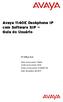 Avaya 1140E Deskphone IP com Software SIP Guia do Usuário IP Office 8.0 Status do documento: Padrão Versão do documento: 02.02 Número do documento: AV40050-105 Data: Novembro de 2011 2010 Avaya Inc. Todos
Avaya 1140E Deskphone IP com Software SIP Guia do Usuário IP Office 8.0 Status do documento: Padrão Versão do documento: 02.02 Número do documento: AV40050-105 Data: Novembro de 2011 2010 Avaya Inc. Todos
Câmera de rede térmica Axis Lente sobressalente
 GUIA DE INSTALAÇÃO PORTUGUÊS Câmera de rede térmica Axis Lente sobressalente Considerações legais A vigilância por vídeo e áudio pode ser proibida por leis que variam de acordo com o país. Verifique as
GUIA DE INSTALAÇÃO PORTUGUÊS Câmera de rede térmica Axis Lente sobressalente Considerações legais A vigilância por vídeo e áudio pode ser proibida por leis que variam de acordo com o país. Verifique as
Busca Preço G2 Manual de Usuário
 Busca Preço G2 Manual de Usuário Rev 01/ 07-2018 1 - CARACTERÍSTICAS Fonte de alimentação automática de 90 a 240 VAC (saída de 5V / 1,5A) Consumo de corrente: 350mA Temperatura de operação: 0 até 40 ⁰C
Busca Preço G2 Manual de Usuário Rev 01/ 07-2018 1 - CARACTERÍSTICAS Fonte de alimentação automática de 90 a 240 VAC (saída de 5V / 1,5A) Consumo de corrente: 350mA Temperatura de operação: 0 até 40 ⁰C
Motorola Access Point C1. motorola.com
 Motorola Access Point C1 motorola.com MOTOROLA INDUSTRIAL LTDA Rodovia SP - 340 - Km 128,7 - Bairro Tanquinho CEP 13820-000 - Jaguariúna - SP Central de Atendimento Motorola: Para Capitais e Regiões Metropolitanas
Motorola Access Point C1 motorola.com MOTOROLA INDUSTRIAL LTDA Rodovia SP - 340 - Km 128,7 - Bairro Tanquinho CEP 13820-000 - Jaguariúna - SP Central de Atendimento Motorola: Para Capitais e Regiões Metropolitanas
motorola W220 Conhecendo seu telefone Fone de ouvido Porta da bateria Tecla S para Navegação Teclas de volume Tecla N para Enviar
 Conhecendo seu telefone Fone de ouvido Acessório do porta celular Porta da bateria Tecla virtual esquerda Teclas de volume Tecla N para Enviar Tecla S para Navegação Tecla virtual direita Tecla M para
Conhecendo seu telefone Fone de ouvido Acessório do porta celular Porta da bateria Tecla virtual esquerda Teclas de volume Tecla N para Enviar Tecla S para Navegação Tecla virtual direita Tecla M para
Mensagens instantâneas
 2007 Nokia. Todos os direitos reservados. Nokia, Nokia Connecting People, Nokia Care e Nseries são marcas registradas ou não da Nokia Corporation. Outros nomes de produto e empresa mencionados neste manual
2007 Nokia. Todos os direitos reservados. Nokia, Nokia Connecting People, Nokia Care e Nseries são marcas registradas ou não da Nokia Corporation. Outros nomes de produto e empresa mencionados neste manual
Módulos de expansão de teclas
 Módulos de expansão de teclas Visão geral da configuração do módulo de expansão de teclas do Cisco IP Phone, página 1 Configurar o módulo de expansão de teclas no Cisco Unified Communications Manager,
Módulos de expansão de teclas Visão geral da configuração do módulo de expansão de teclas do Cisco IP Phone, página 1 Configurar o módulo de expansão de teclas no Cisco Unified Communications Manager,
TUTORIAL PÁGINA INICIAL» SEÇÃO: IMPRIMIR» EXIBIR» SAIR»
 TUTORIAL Diagrama do telefone As teclas e os conectores importantes. Navegar nos menus Conectar os fones de ouvido Tecla Virtual Esquerda Teclas de Volume Tecla Inteligente Fazer e atender ligações Inserir
TUTORIAL Diagrama do telefone As teclas e os conectores importantes. Navegar nos menus Conectar os fones de ouvido Tecla Virtual Esquerda Teclas de Volume Tecla Inteligente Fazer e atender ligações Inserir
Guia rápido do telefone IPS 200
 Guia rápido do telefone IPS 200 Khomp - Todos os direitos reservados Última atualização em: 2014-08-28 17:20:27 Apresentação Este manual de instalação abrange o telefone IPS200 da família IPS. O documento
Guia rápido do telefone IPS 200 Khomp - Todos os direitos reservados Última atualização em: 2014-08-28 17:20:27 Apresentação Este manual de instalação abrange o telefone IPS200 da família IPS. O documento
Conteúdo da embalagem
 Marcas comerciais NETGEAR, o logotipo NETGEAR e Connect with Innovation são marcas registradas e/ou marcas comerciais registradas da NETGEAR, Inc. e/ou suas subsidiárias nos Estados Unidos e/ou em outros
Marcas comerciais NETGEAR, o logotipo NETGEAR e Connect with Innovation são marcas registradas e/ou marcas comerciais registradas da NETGEAR, Inc. e/ou suas subsidiárias nos Estados Unidos e/ou em outros
Avaya 1150E IP Deskphone Guia do Usuário. Avaya Communication Server 1000
 Avaya 1150E IP Deskphone Guia do Usuário Avaya Communication Server 1000 Status do documento: Padrão Versão do documento: 05.01 Código do componente: NN43114-100 Data: Outubro de 2010 2010 Avaya Inc. Todos
Avaya 1150E IP Deskphone Guia do Usuário Avaya Communication Server 1000 Status do documento: Padrão Versão do documento: 05.01 Código do componente: NN43114-100 Data: Outubro de 2010 2010 Avaya Inc. Todos
Avaya Deskphones IP série 1200 com Software SIP Guia do Usuário. IP Office 9.0
 Avaya Deskphones IP série 1200 com Software SIP Guia do Usuário IP Office 9.0 Status do documento: Padrão Versão do documento: 02.03 Número do documento: AV40050-111 Data: Setembro 2013 2011 Avaya Inc.
Avaya Deskphones IP série 1200 com Software SIP Guia do Usuário IP Office 9.0 Status do documento: Padrão Versão do documento: 02.03 Número do documento: AV40050-111 Data: Setembro 2013 2011 Avaya Inc.
Avaya 1165E IP Deskphone Guia do Usuário. Avaya Communication Server 1000
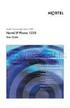 Avaya 1165E IP Deskphone Guia do Usuário Avaya Communication Server 1000 Status do documento: Padrão Versão do documento: 03.01 Código do componente: NN43101-102 Data: Outubro de 2010 2010 Avaya Inc. Todos
Avaya 1165E IP Deskphone Guia do Usuário Avaya Communication Server 1000 Status do documento: Padrão Versão do documento: 03.01 Código do componente: NN43101-102 Data: Outubro de 2010 2010 Avaya Inc. Todos
Guia do Usuário do Call Center do Avaya 1120E IP Deskphone. Avaya Communication Server 1000
 Guia do Usuário do Call Center do Avaya 1120E IP Deskphone Avaya Communication Server 1000 Status do documento: Padrão Versão do documento: 05.01 Código do componente: NN43112-107 Data: Outubro de 2010
Guia do Usuário do Call Center do Avaya 1120E IP Deskphone Avaya Communication Server 1000 Status do documento: Padrão Versão do documento: 05.01 Código do componente: NN43112-107 Data: Outubro de 2010
Instruções de operação Site de aplicativos
 Antes de usar o equipamento, leia atentamente este manual e mantenha-o ao alcance para consultas futuras. Instruções de operação Site de aplicativos CONTEÚDO Como ler este manual... 2 Símbolos usados
Antes de usar o equipamento, leia atentamente este manual e mantenha-o ao alcance para consultas futuras. Instruções de operação Site de aplicativos CONTEÚDO Como ler este manual... 2 Símbolos usados
Este manual foi elaborado para auxiliá-lo na utilização do novo sistema de telefonia Alcatel.
 Introdução Este manual foi elaborado para auxiliá-lo na utilização do novo sistema de telefonia Alcatel. A seguir, apresentaremos a descrição do aparelho telefônico digital Alcatel 4018, bem como os códigos
Introdução Este manual foi elaborado para auxiliá-lo na utilização do novo sistema de telefonia Alcatel. A seguir, apresentaremos a descrição do aparelho telefônico digital Alcatel 4018, bem como os códigos
Aplicativo Unitron Remote Plus
 Aplicativo Unitron Remote Plus Guia do usuário A Sonova brand Introdução Uso previsto O aplicativo Unitron Remote Plus é destinado a usuários de aparelhos auditivos para o ajuste de certos aspectos dos
Aplicativo Unitron Remote Plus Guia do usuário A Sonova brand Introdução Uso previsto O aplicativo Unitron Remote Plus é destinado a usuários de aparelhos auditivos para o ajuste de certos aspectos dos
10/100BASE-TX para 100BASE-FX. Fast Ethernet. Conversor de mídia. Guia de Instalação Rápida
 10/100BASE-TX para 100BASE-FX Fast Ethernet Conversor de mídia Guia de Instalação Rápida Certificação FCC Classe A Este equipamento foi testado e considerado em conformidade com os regulamentos para um
10/100BASE-TX para 100BASE-FX Fast Ethernet Conversor de mídia Guia de Instalação Rápida Certificação FCC Classe A Este equipamento foi testado e considerado em conformidade com os regulamentos para um
Controle Remoto HP Mini (somente em determinados modelos) Guia do Usuário
 Controle Remoto HP Mini (somente em determinados modelos) Guia do Usuário Copyright 2008 Hewlett-Packard Development Company, L.P. Windows e Windows Vista são marcas registradas da Microsoft Corporation
Controle Remoto HP Mini (somente em determinados modelos) Guia do Usuário Copyright 2008 Hewlett-Packard Development Company, L.P. Windows e Windows Vista são marcas registradas da Microsoft Corporation
Instalando o. PowerMic
 Instalando o PowerMic Copyright 2000-2002: Polycom, Inc. Polycom, Inc., 4750 Willow Road, Pleasanton, CA 94588 www.polycom.com Polycom e o logotipo da Polycom são marcas registradas da Polycom, Inc. PowerMic
Instalando o PowerMic Copyright 2000-2002: Polycom, Inc. Polycom, Inc., 4750 Willow Road, Pleasanton, CA 94588 www.polycom.com Polycom e o logotipo da Polycom são marcas registradas da Polycom, Inc. PowerMic
GUIA RÁPIDO - TELEFONE IP IPP-1001/0 (2 linhas SIP) IPP-1001/1 (3 linhas SIP) MARCA: HABLA-IP (atualizado em 17/03/16)
 GUIA RÁPIDO - TELEFONE IP IPP-1001/0 (2 linhas SIP) IPP-1001/1 (3 linhas SIP) MARCA: HABLA-IP (atualizado em 17/03/16) ASCEND GLOBAL - Indústria e Comércio Ltda. Rua Marco Aurélio, 325 Vila Romana 05048-000
GUIA RÁPIDO - TELEFONE IP IPP-1001/0 (2 linhas SIP) IPP-1001/1 (3 linhas SIP) MARCA: HABLA-IP (atualizado em 17/03/16) ASCEND GLOBAL - Indústria e Comércio Ltda. Rua Marco Aurélio, 325 Vila Romana 05048-000
Modem e rede local Guia do usuário
 Modem e rede local Guia do usuário Copyright 2007 Hewlett-Packard Development Company, L.P. As informações contidas neste documento estão sujeitas a alterações sem aviso. As únicas garantias para produtos
Modem e rede local Guia do usuário Copyright 2007 Hewlett-Packard Development Company, L.P. As informações contidas neste documento estão sujeitas a alterações sem aviso. As únicas garantias para produtos
Modelo Aastra 6725ip Telefone Microsoft Lync Manual do Usuário Work Smart
 Modelo Aastra 6725ip Telefone Microsoft Lync Manual do Usuário Work Smart TM 41-001368-10 Rev 02 12.2012 Índice Aastra Modelo 6725ip Manual do Usuário Work Smart...........................................
Modelo Aastra 6725ip Telefone Microsoft Lync Manual do Usuário Work Smart TM 41-001368-10 Rev 02 12.2012 Índice Aastra Modelo 6725ip Manual do Usuário Work Smart...........................................
Polycom RealPresence Centro
 AVISO DE REGULAMENTAÇÃO Setembro de 2016 3725-61088-002A Polycom RealPresence Centro Regras importantes de segurança Leia e compreenda as seguintes instruções antes de utilizar o sistema: Supervisione
AVISO DE REGULAMENTAÇÃO Setembro de 2016 3725-61088-002A Polycom RealPresence Centro Regras importantes de segurança Leia e compreenda as seguintes instruções antes de utilizar o sistema: Supervisione
Register your product and get support at CED370. Guia de Início Rápido PT-BR
 Register your product and get support at www.philips.com/welcome CED370 PT-BR Guia de Início Rápido 1 a b c 1 2 3 4 5 6 7 8 9 0! " 2 a 5mm 183 mm 53.5mm b c d e f 3 4 5 Português Instalar o áudio do carro
Register your product and get support at www.philips.com/welcome CED370 PT-BR Guia de Início Rápido 1 a b c 1 2 3 4 5 6 7 8 9 0! " 2 a 5mm 183 mm 53.5mm b c d e f 3 4 5 Português Instalar o áudio do carro
Manual do usuário do CAP (Posição de atendimento central)
 Manual do usuário do CAP (Posição de atendimento central) Nº do componente N0068932 Novembro de 2005 A CAP (Posição de atendimento central) A CAP é composta de um telefone T7316E e de um a nove módulos
Manual do usuário do CAP (Posição de atendimento central) Nº do componente N0068932 Novembro de 2005 A CAP (Posição de atendimento central) A CAP é composta de um telefone T7316E e de um a nove módulos
Controle Remoto HP ScrollSmart Mobile (somente em determinados modelos) Guia do Usuário
 Controle Remoto HP ScrollSmart Mobile (somente em determinados modelos) Guia do Usuário Copyright 2008 Hewlett-Packard Development Company, L.P. Windows e Windows Vista são marcas registradas da Microsoft
Controle Remoto HP ScrollSmart Mobile (somente em determinados modelos) Guia do Usuário Copyright 2008 Hewlett-Packard Development Company, L.P. Windows e Windows Vista são marcas registradas da Microsoft
Controle Remoto Móvel HP (somente em determinados modelos) Guia do Usuário
 Controle Remoto Móvel HP (somente em determinados modelos) Guia do Usuário Copyright 2008 Hewlett-Packard Development Company, L.P. Windows e Windows Vista são marcas registradas da Microsoft Corporation
Controle Remoto Móvel HP (somente em determinados modelos) Guia do Usuário Copyright 2008 Hewlett-Packard Development Company, L.P. Windows e Windows Vista são marcas registradas da Microsoft Corporation
Guia do Usuário do Call Center do Avaya 1140E IP Deskphone. Avaya Communication Server 1000
 Guia do Usuário do Call Center do Avaya 1140E IP Deskphone Avaya Communication Server 1000 Status do documento: Padrão Versão do documento: 05.01 Código do componente: NN43113-105 Data: Outubro de 2010
Guia do Usuário do Call Center do Avaya 1140E IP Deskphone Avaya Communication Server 1000 Status do documento: Padrão Versão do documento: 05.01 Código do componente: NN43113-105 Data: Outubro de 2010
JABRA PRO 935. Manual do Usuário. jabra.com/pro935
 JABRA PRO 935 Manual do Usuário jabra.com/pro935 2015 GN Netcom A/S. Todos os direitos reservados. Jabra é uma marca registrada da GN Netcom A/S. Todas as outras marcas registradas aqui mencionadas são
JABRA PRO 935 Manual do Usuário jabra.com/pro935 2015 GN Netcom A/S. Todos os direitos reservados. Jabra é uma marca registrada da GN Netcom A/S. Todas as outras marcas registradas aqui mencionadas são
Avaya 1120E Deskphone IP com Software SIP Guia do Usuário. Avaya IP Office 9.0
 Avaya 1120E Deskphone IP com Software SIP Guia do Usuário Avaya IP Office 9.0 Status do documento: Padrão Versão do documento: 02.02 Número do documento: AV40050-104 Data: Setembro 2013 2011 Avaya Inc.
Avaya 1120E Deskphone IP com Software SIP Guia do Usuário Avaya IP Office 9.0 Status do documento: Padrão Versão do documento: 02.02 Número do documento: AV40050-104 Data: Setembro 2013 2011 Avaya Inc.
Atualizações de Software Guia do Usuário
 Atualizações de Software Guia do Usuário Copyright 2007 Hewlett-Packard Development Company, L.P. Microsoft é uma marca registrada da Microsoft Corporation nos Estados Unidos. As informações contidas neste
Atualizações de Software Guia do Usuário Copyright 2007 Hewlett-Packard Development Company, L.P. Microsoft é uma marca registrada da Microsoft Corporation nos Estados Unidos. As informações contidas neste
Cartão de referência rápida do Monitor Connex Spot da Welch Allyn
 Cartão de referência rápida do Monitor Connex Spot da Welch Allyn Sumário Botão de alimentação...2 Desligamento...2 Entrar e selecionar um perfil...2 Status da bateria...2 Mudar de perfil...2 Iniciar/Parar
Cartão de referência rápida do Monitor Connex Spot da Welch Allyn Sumário Botão de alimentação...2 Desligamento...2 Entrar e selecionar um perfil...2 Status da bateria...2 Mudar de perfil...2 Iniciar/Parar
TouchPad e Teclado. Guia do Usuário
 TouchPad e Teclado Guia do Usuário Copyright 2007 Hewlett-Packard Development Company, L.P. Windows é uma marca registrada da Microsoft Corporation nos Estados Unidos. As informações contidas neste documento
TouchPad e Teclado Guia do Usuário Copyright 2007 Hewlett-Packard Development Company, L.P. Windows é uma marca registrada da Microsoft Corporation nos Estados Unidos. As informações contidas neste documento
Bem-Vindo. Guia Rápido. Conectar. Instalar. Aproveite
 Bem-Vindo PT Guia Rápido 1 2 3 Conectar Instalar Aproveite O que tem na caixa? Aparelho Estação Base Fornecimento de energia para estação base Fio de Tomada 2 Pilhas AAA recarregáveis Comp da Bateria Guia
Bem-Vindo PT Guia Rápido 1 2 3 Conectar Instalar Aproveite O que tem na caixa? Aparelho Estação Base Fornecimento de energia para estação base Fio de Tomada 2 Pilhas AAA recarregáveis Comp da Bateria Guia
Lenovo Vibe B. Guia de início rápido. Lenovo A2016b30. Leia este guia com atenção antes de utilizar o smartphone.
 Lenovo Vibe B Guia de início rápido Lenovo A2016b30 Leia este guia com atenção antes de utilizar o smartphone. Leitura antes de utilizar o smartphone Para sua segurança Antes de montar, carregar ou usar
Lenovo Vibe B Guia de início rápido Lenovo A2016b30 Leia este guia com atenção antes de utilizar o smartphone. Leitura antes de utilizar o smartphone Para sua segurança Antes de montar, carregar ou usar
Instalando sua Multifuncional na sua rede pela primeira vez
 Instalando sua Multifuncional na sua rede pela primeira vez MAXIFY MB5310 Sistema Operacional Windows Instalação sem fio usando a instalação padrão 1 Instalando sua Multifuncional na sua rede pela primeira
Instalando sua Multifuncional na sua rede pela primeira vez MAXIFY MB5310 Sistema Operacional Windows Instalação sem fio usando a instalação padrão 1 Instalando sua Multifuncional na sua rede pela primeira
Lenovo. Guia do Usuário. Leia os avisos de segurança e dicas importantes nos manuais incluídos antes de usar o computador.
 Lenovo Guia do Usuário Leia os avisos de segurança e dicas importantes nos manuais incluídos antes de usar o computador. Observações Antes de usar o produto, leia primeiro o Guia de informações gerais
Lenovo Guia do Usuário Leia os avisos de segurança e dicas importantes nos manuais incluídos antes de usar o computador. Observações Antes de usar o produto, leia primeiro o Guia de informações gerais
Lenovo Vibe C2. Guia de início rápido. Lenovo K10a40. Leia este guia com atenção antes de utilizar o smartphone.
 Lenovo Vibe C2 Guia de início rápido Lenovo K10a40 Leia este guia com atenção antes de utilizar o smartphone. Leitura antes de utilizar o smartphone Para sua segurança Antes de montar, carregar ou usar
Lenovo Vibe C2 Guia de início rápido Lenovo K10a40 Leia este guia com atenção antes de utilizar o smartphone. Leitura antes de utilizar o smartphone Para sua segurança Antes de montar, carregar ou usar
Câmara PQI Air. Manual do utilizador - Câmara "PQI Air"
 P1 Manual do utilizador - Câmara "PQI Air" Botão Inserir o cartão SD É necessário um cartão SD para capturar fotografias e vídeos. A câmara de vídeo suporta cartões SDHC até 32GB. 1. Abra a tampa do cartão
P1 Manual do utilizador - Câmara "PQI Air" Botão Inserir o cartão SD É necessário um cartão SD para capturar fotografias e vídeos. A câmara de vídeo suporta cartões SDHC até 32GB. 1. Abra a tampa do cartão
GUIA RÁPIDO CELULAR F2000g
 1 GUIA RÁPIDO CELULAR F2000g ÍNDICE 1-Abrindo seu celular Pag. 2 2-Configurar o telefone Pags. 2 e 3 1. Acessando o menu 2. Data e hora local (fundamental para funcionar o wifi) 3. Idioma 4. Transferindo
1 GUIA RÁPIDO CELULAR F2000g ÍNDICE 1-Abrindo seu celular Pag. 2 2-Configurar o telefone Pags. 2 e 3 1. Acessando o menu 2. Data e hora local (fundamental para funcionar o wifi) 3. Idioma 4. Transferindo
Manual do usuário. Microfone estéreo STM10
 Manual do usuário Microfone estéreo STM10 Índice Noções básicas...3 Visão geral da função...3 Visão geral do hardware...3 Montagem...4 Usando o microfone...5 Gravar som...5 Gravando som para vídeos...8
Manual do usuário Microfone estéreo STM10 Índice Noções básicas...3 Visão geral da função...3 Visão geral do hardware...3 Montagem...4 Usando o microfone...5 Gravar som...5 Gravando som para vídeos...8
Aviso sobre o produto. Este guia descreve os recursos comuns à maioria dos modelos. Alguns recursos podem não estar disponíveis em seu computador.
 Início Copyright 2013 Hewlett-Packard Development Company, L.P. Windows é uma marca comercial registrada da Microsoft Corporation nos Estados Unidos. As informações contidas neste documento estão sujeitas
Início Copyright 2013 Hewlett-Packard Development Company, L.P. Windows é uma marca comercial registrada da Microsoft Corporation nos Estados Unidos. As informações contidas neste documento estão sujeitas
Guia do usuário. Find Me/Follow Me do Nortel Business Communications Manager. Introdução. Princípios básicos do Find Me/Follow Me.
 Find Me/Follow Me do Nortel Business Communications Manager Guia do usuário Introdução O recurso Find Me/Follow Me permite o toque simultâneo de até cinco destinos externos diferentes. Os usuários e administradores
Find Me/Follow Me do Nortel Business Communications Manager Guia do usuário Introdução O recurso Find Me/Follow Me permite o toque simultâneo de até cinco destinos externos diferentes. Os usuários e administradores
Guia do Google Cloud Print
 Guia do Google Cloud Print Informações sobre o Google Cloud Print Imprimir usando o Google Cloud Print Apêndice Conteúdo Como ler os manuais... 2 Símbolos usados nos manuais... 2 Isenção de responsabilidade...
Guia do Google Cloud Print Informações sobre o Google Cloud Print Imprimir usando o Google Cloud Print Apêndice Conteúdo Como ler os manuais... 2 Símbolos usados nos manuais... 2 Isenção de responsabilidade...
Manual do Piloto. Consulte para ter acesso ao Guia Avançado
 Relay TBP12 Manual do Piloto Consulte www.line6.com/manuals para ter acesso ao Guia Avançado 40-00-0331 Guia de Usuários Avançados disponível em www.line6.com/manuals Rev A Informações Importantes de Segurança
Relay TBP12 Manual do Piloto Consulte www.line6.com/manuals para ter acesso ao Guia Avançado 40-00-0331 Guia de Usuários Avançados disponível em www.line6.com/manuals Rev A Informações Importantes de Segurança
Telefone Avaya 374x DECT Guia de referência rápida
 Telefone Avaya 374x DECT Guia de referência rápida Este equipamento opera em caráter secundário, isto é, não tem direito à proteção contra interferência prejudicial, mesmo de estações do mesmo tipo, e
Telefone Avaya 374x DECT Guia de referência rápida Este equipamento opera em caráter secundário, isto é, não tem direito à proteção contra interferência prejudicial, mesmo de estações do mesmo tipo, e
ResponseCard AnyWhere Guia do Usuário
 ResponseCard AnyWhere Guia do Usuário Visão geral Não tem um computador, projetor, software ou tempo para uma preparação aprimorada? Com ResponseCard AnyWhere usufrua dos benefícios das perguntas interativas
ResponseCard AnyWhere Guia do Usuário Visão geral Não tem um computador, projetor, software ou tempo para uma preparação aprimorada? Com ResponseCard AnyWhere usufrua dos benefícios das perguntas interativas
Fiery Command WorkStation
 2017 Electronics For Imaging, Inc. As informações nesta publicação estão cobertas pelos termos dos Avisos de caráter legal deste produto. 25 de novembro de 2017 Conteúdo 3 Conteúdo Visão geral da Fiery
2017 Electronics For Imaging, Inc. As informações nesta publicação estão cobertas pelos termos dos Avisos de caráter legal deste produto. 25 de novembro de 2017 Conteúdo 3 Conteúdo Visão geral da Fiery
JABRA PRO 925. Manual do Usuário. jabra.com/pro925
 JABRA PRO 925 Manual do Usuário jabra.com/pro925 2015 GN Netcom A/S. Todos os direitos reservados. Jabra é uma marca registrada da GN Netcom A/S. Todas as outras marcas registradas aqui mencionadas são
JABRA PRO 925 Manual do Usuário jabra.com/pro925 2015 GN Netcom A/S. Todos os direitos reservados. Jabra é uma marca registrada da GN Netcom A/S. Todas as outras marcas registradas aqui mencionadas são
BCM. IP Phone 2004 Manual do usuário
 BCM IP Phone 2004 Manual do usuário Nº do componente N0027276 01 21 de março de 2005 Guia de introdução 3 O BCM IP Phone 2004 oferece recursos de voz e dados para o seu desktop. Introdução Esse manual
BCM IP Phone 2004 Manual do usuário Nº do componente N0027276 01 21 de março de 2005 Guia de introdução 3 O BCM IP Phone 2004 oferece recursos de voz e dados para o seu desktop. Introdução Esse manual
Manual do Usuário Brother Meter Read Tool
 Manual do Usuário Brother Meter Read Tool BRA-POR Versão 0 Direitos autorais Copyright 2017 Brother Industries, Ltd. Todos os direitos reservados. As informações incluídas neste documento estão sujeitas
Manual do Usuário Brother Meter Read Tool BRA-POR Versão 0 Direitos autorais Copyright 2017 Brother Industries, Ltd. Todos os direitos reservados. As informações incluídas neste documento estão sujeitas
Telefone Digital 2410 Referência Rápida PT-BR, Edição 1, Junho de 2004
 Telefone Digital 240 Referência Rápida 6-30034PT-BR, Edição, Junho de 2004 2 3 8 4 5 7 6 6 7 8 5 9 4 3 2 0 Teclas de apresentação /facilidades: Para acessar linhas internas e externas e facilidades programadas.
Telefone Digital 240 Referência Rápida 6-30034PT-BR, Edição, Junho de 2004 2 3 8 4 5 7 6 6 7 8 5 9 4 3 2 0 Teclas de apresentação /facilidades: Para acessar linhas internas e externas e facilidades programadas.
Guia do Wi-Fi Direct. Configuração fácil usando Wi-Fi Direct. Solução de problemas
 Guia do Wi-Fi Direct Configuração fácil usando Wi-Fi Direct Solução de problemas Conteúdo Como ler os manuais... 2 Símbolos usados nos manuais... 2 Isenção de responsabilidade... 2 1. Configuração fácil
Guia do Wi-Fi Direct Configuração fácil usando Wi-Fi Direct Solução de problemas Conteúdo Como ler os manuais... 2 Símbolos usados nos manuais... 2 Isenção de responsabilidade... 2 1. Configuração fácil
Registrar senha, endereço de e contato
 Guia de Início Antes de usar o produto, leia atentamente este manual e tenha-o à mão para consultas futuras. ATÉ A EXTENSÃO MÁXIMA PERMITIDA PELA LEI APLICÁVEL: O FORNECEDOR NÃO SERÁ RESPONSÁVEL PELO RESULTADO
Guia de Início Antes de usar o produto, leia atentamente este manual e tenha-o à mão para consultas futuras. ATÉ A EXTENSÃO MÁXIMA PERMITIDA PELA LEI APLICÁVEL: O FORNECEDOR NÃO SERÁ RESPONSÁVEL PELO RESULTADO
Controle Remoto Móvel HP (somente em determinados modelos) Guia do Usuário
 Controle Remoto Móvel HP (somente em determinados modelos) Guia do Usuário Copyright 2008 Hewlett-Packard Development Company, L.P. Windows e Windows Vista são marcas comerciais ou registradas da Microsoft
Controle Remoto Móvel HP (somente em determinados modelos) Guia do Usuário Copyright 2008 Hewlett-Packard Development Company, L.P. Windows e Windows Vista são marcas comerciais ou registradas da Microsoft
GUIA PRÁTICO. Câmera frontal. Diminuir/ Aumentar volume. Tecla Liga/ Desliga. Câmera. Sensor de impressão digital 5026J CJB1L43ALBRA
 GUIA PRÁTICO Câmera frontal Diminuir/ Aumentar volume 6" Tecla Liga/ Desliga Câmera Sensor de impressão digital 5026J 1 CJB1L43ALBRA 1 Carregue completamente o dispositivo para o primeiro uso. Abra a tampa
GUIA PRÁTICO Câmera frontal Diminuir/ Aumentar volume 6" Tecla Liga/ Desliga Câmera Sensor de impressão digital 5026J 1 CJB1L43ALBRA 1 Carregue completamente o dispositivo para o primeiro uso. Abra a tampa
Login. Guia de Início
 Guia de Início Antes de usar o produto, leia atentamente este manual e tenha-o à mão para consultas futuras. ATÉ A EXTENSÃO MÁXIMA PERMITIDA PELA LEI APLICÁVEL: O FORNECEDOR NÃO SERÁ RESPONSÁVEL PELO RESULTADO
Guia de Início Antes de usar o produto, leia atentamente este manual e tenha-o à mão para consultas futuras. ATÉ A EXTENSÃO MÁXIMA PERMITIDA PELA LEI APLICÁVEL: O FORNECEDOR NÃO SERÁ RESPONSÁVEL PELO RESULTADO
Guia de Configurações do Wi-Fi
 Guia de Configurações do Wi-Fi Conexões Wi-Fi com a Impressora Como conectar a um computador por meio de um roteador Wi-Fi Como conectar diretamente a um computador Como conectar a um dispositivo inteligente
Guia de Configurações do Wi-Fi Conexões Wi-Fi com a Impressora Como conectar a um computador por meio de um roteador Wi-Fi Como conectar diretamente a um computador Como conectar a um dispositivo inteligente
Roteador UAP-AC-M. Conteúdo do pacote.
 Roteador UAP-AC-M Conteúdo do pacote Nós recomendamos que você proteja sua rede de ambientes externos extremos com o cabo Ethernet blindado de grau industrial da Ubiquiti Networks. A proteção do cabo deve
Roteador UAP-AC-M Conteúdo do pacote Nós recomendamos que você proteja sua rede de ambientes externos extremos com o cabo Ethernet blindado de grau industrial da Ubiquiti Networks. A proteção do cabo deve
Multimídia. Número de peça:
 Multimídia Número de peça: 419465-201 Janeiro de 2007 Este guia explica como usar os recursos de hardware e software multimídia do computador. Os recursos multimídia variam de acordo com o modelo e o software
Multimídia Número de peça: 419465-201 Janeiro de 2007 Este guia explica como usar os recursos de hardware e software multimídia do computador. Os recursos multimídia variam de acordo com o modelo e o software
Atualizações de Software Guia do Usuário
 Atualizações de Software Guia do Usuário Copyright 2009 Hewlett-Packard Development Company, L.P. Windows é uma marca registrada da Microsoft Corporation nos Estados Unidos. As informações contidas neste
Atualizações de Software Guia do Usuário Copyright 2009 Hewlett-Packard Development Company, L.P. Windows é uma marca registrada da Microsoft Corporation nos Estados Unidos. As informações contidas neste
Avisos legais KYOCERA Document Solutions Inc.
 Avisos legais É proibida a reprodução total ou parcial deste guia sem a devida autorização. As informações deste guia estão sujeitas a modificações sem aviso prévio. Não nos responsabilizamos por quaisquer
Avisos legais É proibida a reprodução total ou parcial deste guia sem a devida autorização. As informações deste guia estão sujeitas a modificações sem aviso prévio. Não nos responsabilizamos por quaisquer
Número de Peça: 67P4576. h Bateria. h Computador
 Número de Peça: 67P4576 Obrigado por adquirir o computador IBM ThinkPad X Series. Compare os itens desta lista com os itens da caixa. Se algum item estiver faltando ou estiver danificado, entre em contato
Número de Peça: 67P4576 Obrigado por adquirir o computador IBM ThinkPad X Series. Compare os itens desta lista com os itens da caixa. Se algum item estiver faltando ou estiver danificado, entre em contato
Notas sobre a Versão do Controlador de arquivos para HP 3PAR StoreServ
 Notas sobre a Versão do Controlador de arquivos para HP 3PAR StoreServ 3.03.0a Número de peça HP C8S69-96029 Publicado: Junho de 2013 Edição 1 Copyright 2013 Hewlett-Packard Development Company, L.P. Microsoft
Notas sobre a Versão do Controlador de arquivos para HP 3PAR StoreServ 3.03.0a Número de peça HP C8S69-96029 Publicado: Junho de 2013 Edição 1 Copyright 2013 Hewlett-Packard Development Company, L.P. Microsoft
ResponseCard AnyWhere Desktop Guia do Usuário
 ResponseCard AnyWhere Desktop Guia do Usuário Requisitos do sistema o Processador Intel ou AMD com 600 MHz (1 GHz ou mais recomendado) o 256 MB RAM (256 MB ou mais de RAM disponível recomendado) o Disco
ResponseCard AnyWhere Desktop Guia do Usuário Requisitos do sistema o Processador Intel ou AMD com 600 MHz (1 GHz ou mais recomendado) o 256 MB RAM (256 MB ou mais de RAM disponível recomendado) o Disco
Grandstream GXV3275. Conteúdo de pacote.
 Grandstream GXV3275 Conteúdo de pacote Descrição do GXV3275 Item Nome Descrição 1 Câmera frontal Câmera frontal de mega pixel. O ângulo pode ser ajustado e a câmera pode ser bloqueada deslizando para cima
Grandstream GXV3275 Conteúdo de pacote Descrição do GXV3275 Item Nome Descrição 1 Câmera frontal Câmera frontal de mega pixel. O ângulo pode ser ajustado e a câmera pode ser bloqueada deslizando para cima
IP Office J139 Guia de Referência Rápida do Telefone
 Fazer chamadas J139 Guia de Referência Rápida do Telefone Se você não estiver em uma chamada, simplesmente disque o número. O primeiro botão de apresentação disponível é usado para a chamada. Ou, pressione
Fazer chamadas J139 Guia de Referência Rápida do Telefone Se você não estiver em uma chamada, simplesmente disque o número. O primeiro botão de apresentação disponível é usado para a chamada. Ou, pressione
Usando o adaptador global Avaya PoE (Power Over Ethernet) com porta única
 Usando o adaptador global Avaya PoE (Power Over Ethernet) com porta única Versão 1 Edição 1 Agosto de 2016 2016, Avaya, Inc. Todos os direitos reservados. Apesar dos esforços empenhados para garantir a
Usando o adaptador global Avaya PoE (Power Over Ethernet) com porta única Versão 1 Edição 1 Agosto de 2016 2016, Avaya, Inc. Todos os direitos reservados. Apesar dos esforços empenhados para garantir a
Viva-voz HP UC. Guia do usuário
 Viva-voz HP UC Guia do usuário Copyright 2014, 2015 Hewlett-Packard Development Company, L.P. Bluetooth é uma marca comercial de seu proprietário e utilizada sob licença pela Hewlett-Packard Company. Windows
Viva-voz HP UC Guia do usuário Copyright 2014, 2015 Hewlett-Packard Development Company, L.P. Bluetooth é uma marca comercial de seu proprietário e utilizada sob licença pela Hewlett-Packard Company. Windows
Access Professional Edition
 Alarm Management pt-br Operation Manual Índice pt-br 3 Sumário 1 Visão Geral 4 1.1 Design modular 4 1.2 Módulos de servidor e cliente 4 2 Geral 6 2.1 Iniciar sessão (login) do usuário 6 3 Gerenciamento
Alarm Management pt-br Operation Manual Índice pt-br 3 Sumário 1 Visão Geral 4 1.1 Design modular 4 1.2 Módulos de servidor e cliente 4 2 Geral 6 2.1 Iniciar sessão (login) do usuário 6 3 Gerenciamento
Utilitário de Configuração do Computador Guia do Usuário
 Utilitário de Configuração do Computador Guia do Usuário Copyright 2008 Hewlett-Packard Development Company, L.P. Windows é uma marca registrada da Microsoft Corporation nos Estados Unidos. As informações
Utilitário de Configuração do Computador Guia do Usuário Copyright 2008 Hewlett-Packard Development Company, L.P. Windows é uma marca registrada da Microsoft Corporation nos Estados Unidos. As informações
Utilitário de configuração Guia do Usuário
 Utilitário de configuração Guia do Usuário Copyright 2007 Hewlett-Packard Development Company, L.P. Microsoft é uma marca registrada da Microsoft Corporation nos Estados Unidos. As informações contidas
Utilitário de configuração Guia do Usuário Copyright 2007 Hewlett-Packard Development Company, L.P. Microsoft é uma marca registrada da Microsoft Corporation nos Estados Unidos. As informações contidas
CONEXÕES DE ÁUDIO Faça as seguintes conexões de áudio ao adaptador estéreo (utilizando os cabos fornecidos): Saídas Audio Out
 Antes de utilizar este produto, leia o folheto Informações Legais e de Segurança Importantes e siga as instruções. Siga as etapas numeradas a seguir para conectar e utilizar um Adaptador Estéreo Bluetooth
Antes de utilizar este produto, leia o folheto Informações Legais e de Segurança Importantes e siga as instruções. Siga as etapas numeradas a seguir para conectar e utilizar um Adaptador Estéreo Bluetooth
Guia do Usuário do Call Center do Avaya 2007 IP Deskphone. Avaya Communication Server 1000
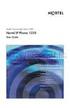 Guia do Usuário do Call Center do Avaya 2007 IP Deskphone Avaya Communication Server 1000 Status do documento: Padrão Versão do documento: 04.02 Código do componente: NN43118-102 Data: Agosto de 2010 2010
Guia do Usuário do Call Center do Avaya 2007 IP Deskphone Avaya Communication Server 1000 Status do documento: Padrão Versão do documento: 04.02 Código do componente: NN43118-102 Data: Agosto de 2010 2010
 NBE-M5-300 Conteúdo do pacote Termos de uso: dispositivo de radio Ubiquiti deve ser profissionalmente instalado. O cabo blindado Ethernet e o aterramento deve ser usado em condições de garantia. Visão
NBE-M5-300 Conteúdo do pacote Termos de uso: dispositivo de radio Ubiquiti deve ser profissionalmente instalado. O cabo blindado Ethernet e o aterramento deve ser usado em condições de garantia. Visão
Guia de Instalação de Software
 Guia de Instalação de Software Este manual explica como instalar o software por meio de uma conexão USB ou de rede. A conexão de rede não está disponível para os modelos SP 200/200S/203S/203SF/204SF. Para
Guia de Instalação de Software Este manual explica como instalar o software por meio de uma conexão USB ou de rede. A conexão de rede não está disponível para os modelos SP 200/200S/203S/203SF/204SF. Para
h Bateria h Computador
 Obrigado por adquirir o computador IBM ThinkPad R Series. Compare os itens desta lista com os itens da caixa. Se algum item estiver faltando ou estiver danificado, entre em contato com seu revendedor.
Obrigado por adquirir o computador IBM ThinkPad R Series. Compare os itens desta lista com os itens da caixa. Se algum item estiver faltando ou estiver danificado, entre em contato com seu revendedor.
Software de configuração para redes NetWare
 Novell NetWare Este tópico inclui: "Software de configuração para redes NetWare" na página 3-37 "Instalação rápida" na página 3-37 "Configuração avançada" na página 3-37 "Configuração do servidor de impressão
Novell NetWare Este tópico inclui: "Software de configuração para redes NetWare" na página 3-37 "Instalação rápida" na página 3-37 "Configuração avançada" na página 3-37 "Configuração do servidor de impressão
conheça o seu telefone
 conheça o seu telefone O nome MOTOROLA e sua logomarca estilizada M estão registrados no Escritório de Marcas e Patentes dos EUA. Motorola, Inc. 2008 Algumas funções do telefone celular dependem da capacidade
conheça o seu telefone O nome MOTOROLA e sua logomarca estilizada M estão registrados no Escritório de Marcas e Patentes dos EUA. Motorola, Inc. 2008 Algumas funções do telefone celular dependem da capacidade
Manual do InCD Reader
 Manual do InCD Reader Nero AG Informações sobre direitos autorais e marcas registradas O manual e todo o seu conteúdo é protegido por leis de direitos autorais e são de propriedade da Nero AG. Todos os
Manual do InCD Reader Nero AG Informações sobre direitos autorais e marcas registradas O manual e todo o seu conteúdo é protegido por leis de direitos autorais e são de propriedade da Nero AG. Todos os
